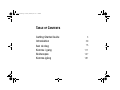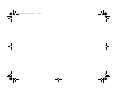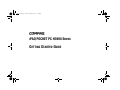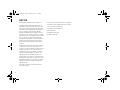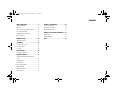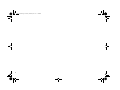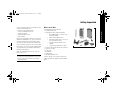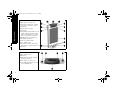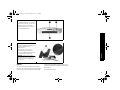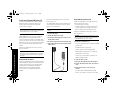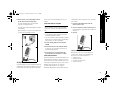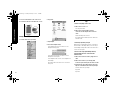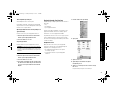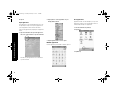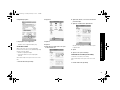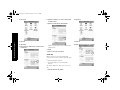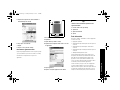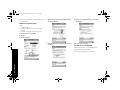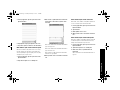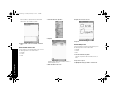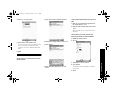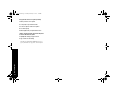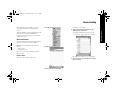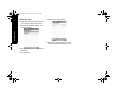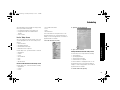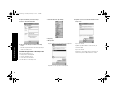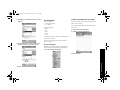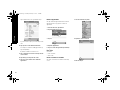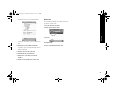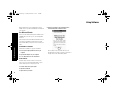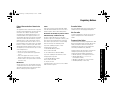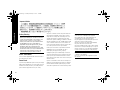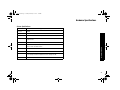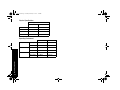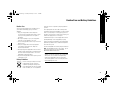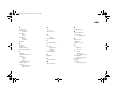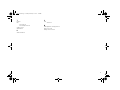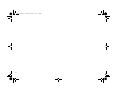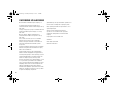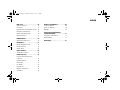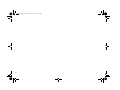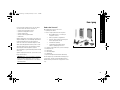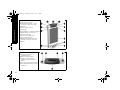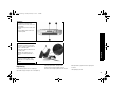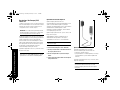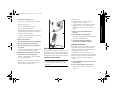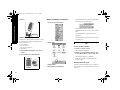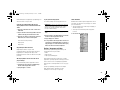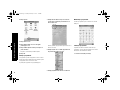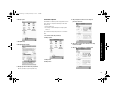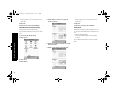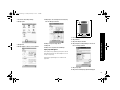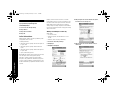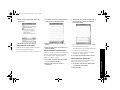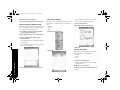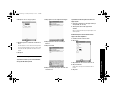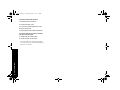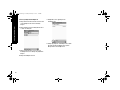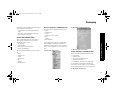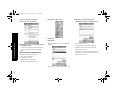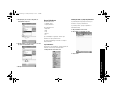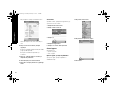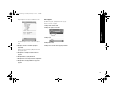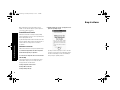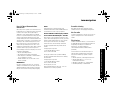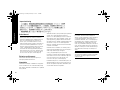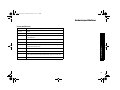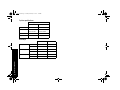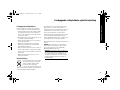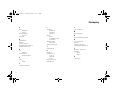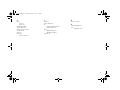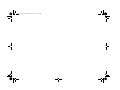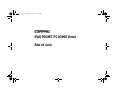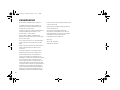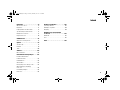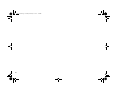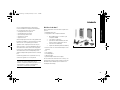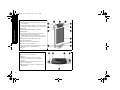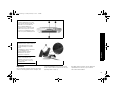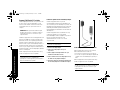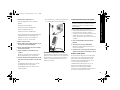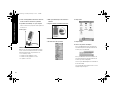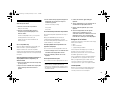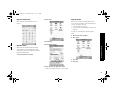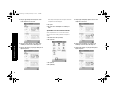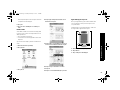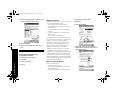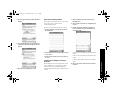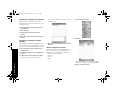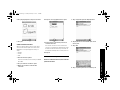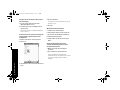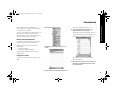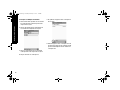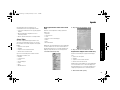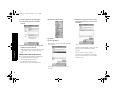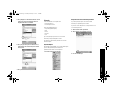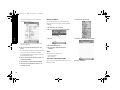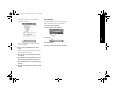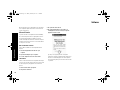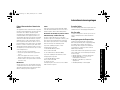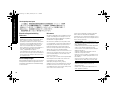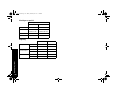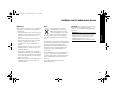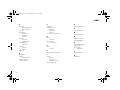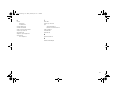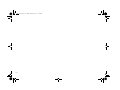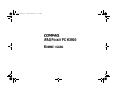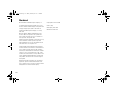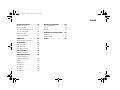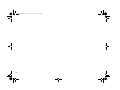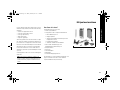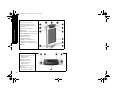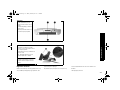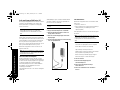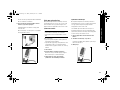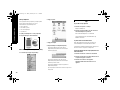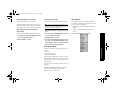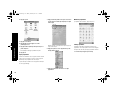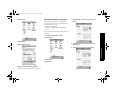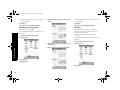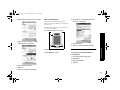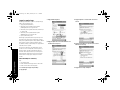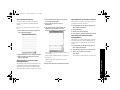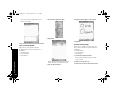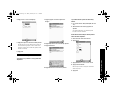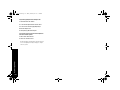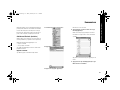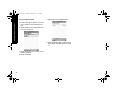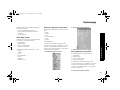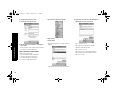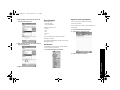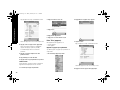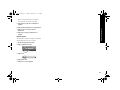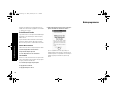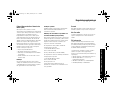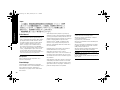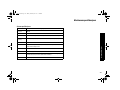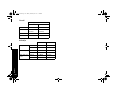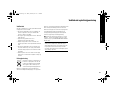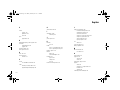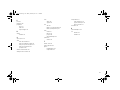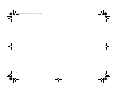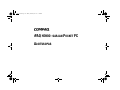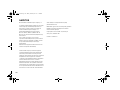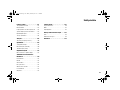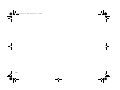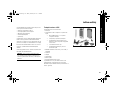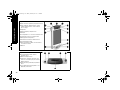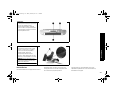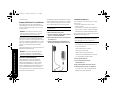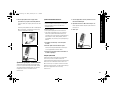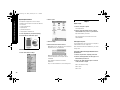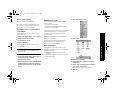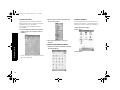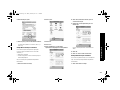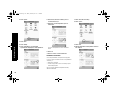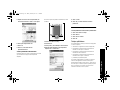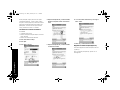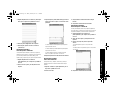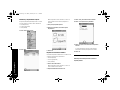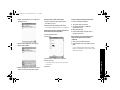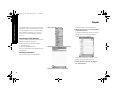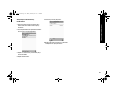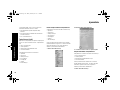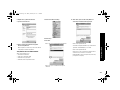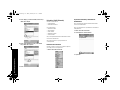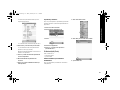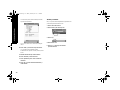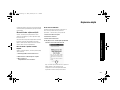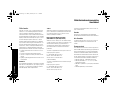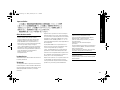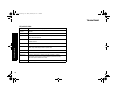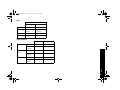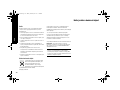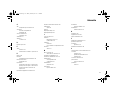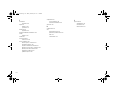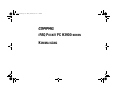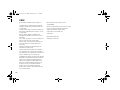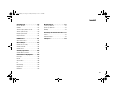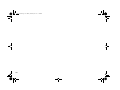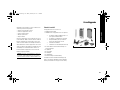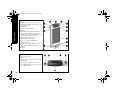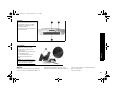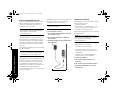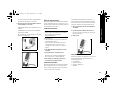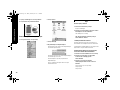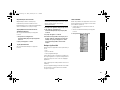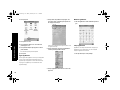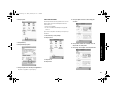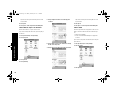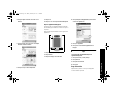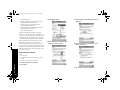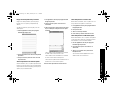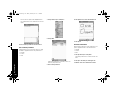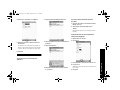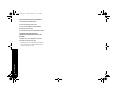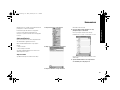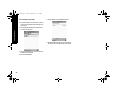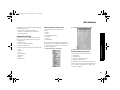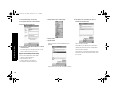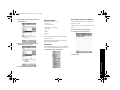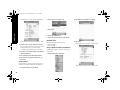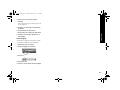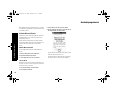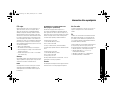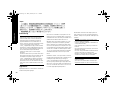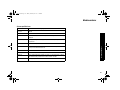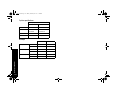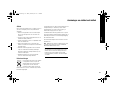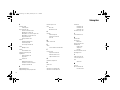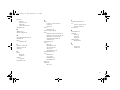HP iPAQ H3900 Series Snelstartgids
- Categorie
- Barebones voor pc / werkstation
- Type
- Snelstartgids
Deze handleiding is ook geschikt voor
Pagina wordt geladen...
Pagina wordt geladen...
Pagina wordt geladen...
Pagina wordt geladen...
Pagina wordt geladen...
Pagina wordt geladen...
Pagina wordt geladen...
Pagina wordt geladen...
Pagina wordt geladen...
Pagina wordt geladen...
Pagina wordt geladen...
Pagina wordt geladen...
Pagina wordt geladen...
Pagina wordt geladen...
Pagina wordt geladen...
Pagina wordt geladen...
Pagina wordt geladen...
Pagina wordt geladen...
Pagina wordt geladen...
Pagina wordt geladen...
Pagina wordt geladen...
Pagina wordt geladen...
Pagina wordt geladen...
Pagina wordt geladen...
Pagina wordt geladen...
Pagina wordt geladen...
Pagina wordt geladen...
Pagina wordt geladen...
Pagina wordt geladen...
Pagina wordt geladen...
Pagina wordt geladen...
Pagina wordt geladen...
Pagina wordt geladen...
Pagina wordt geladen...
Pagina wordt geladen...
Pagina wordt geladen...
Pagina wordt geladen...
Pagina wordt geladen...
Pagina wordt geladen...
Pagina wordt geladen...
Pagina wordt geladen...
Pagina wordt geladen...
Pagina wordt geladen...
Pagina wordt geladen...
Pagina wordt geladen...
Pagina wordt geladen...
Pagina wordt geladen...
Pagina wordt geladen...
Pagina wordt geladen...
Pagina wordt geladen...
Pagina wordt geladen...
Pagina wordt geladen...
Pagina wordt geladen...
Pagina wordt geladen...
Pagina wordt geladen...
Pagina wordt geladen...
Pagina wordt geladen...
Pagina wordt geladen...
Pagina wordt geladen...
Pagina wordt geladen...
Pagina wordt geladen...
Pagina wordt geladen...
Pagina wordt geladen...
Pagina wordt geladen...
Pagina wordt geladen...
Pagina wordt geladen...
Pagina wordt geladen...
Pagina wordt geladen...
Pagina wordt geladen...
Pagina wordt geladen...
Pagina wordt geladen...
Pagina wordt geladen...
Pagina wordt geladen...
Pagina wordt geladen...
Pagina wordt geladen...

76
KENNISGEVING
© 2003 Hewlett-Packard Development Company, L.P.
HP, Hewlett Packard en het Hewlett Packard logo zijn
handelsmerken van Hewlett-Packard Company in de
Verenigde Staten en andere landen.
Compaq, het Compaq logo en iPAQ zijn handelsmerken van
Hewlett-Packard Development Company, L.P. in de
Verenigde Status en in andere landen.
Microsoft, MS-DOS, Windows en Windows NT zijn
handelsmerken van Microsoft Corporation in de Verenigde
Staten en andere landen.
Intel, Pentium, Intel Inside en Celeron zijn handelsmerken
van Intel Corporation in de Verenigde Staten en andere
landen.
Adobe, Acrobat en Acrobat Reader zijn handelsmerken of
gedeponeerde handelsmerken van Adobe Systems
Incorporated.
Alle overige productnamen in deze publicatie kunnen
handelsmerken zijn van hun respectievelijke houders.
Hewlett-Packard Company is niet aansprakelijk voor
technische fouten, drukfouten of weglatingen in deze
handleiding of voor bijkomende of gevolgschade in verband
met de levering, de prestaties of het gebruik van dit
materiaal. Aan de informatie in deze publicatie kan geen
enkele garantie worden ontleend, met inbegrip van, maar
niet beperkt tot impliciete garanties van verkoopbaarheid of
geschiktheid voor een bepaald doel. De informatie kan
zonder voorafgaande kennisgeving worden gewijzigd. De
garanties voor HP producten worden gepubliceerd in de
uitdrukkelijk beperkte-garantieverklaringen bij dergelijke
producten. Aan de informatie in dit document kunnen geen
rechten worden ontleend.
Dit document bevat eigendomsrechtelijke informatie die
onder het auteursrecht valt.
Geen enkel deel van dit document mag worden
gefotokopieerd, vermenigvuldigd of in een andere taal
worden vertaald zonder de vooraf verleende schriftelijke
toestemming van Hewlett-Packard Company.
Compaq iPAQ Pocket PC H3900 Series
Aan de slag
Tweede editie, januari 2003
Artikelnummer 278847-022
GS 8x5.book Page 76 Friday, February 14, 2003 3:45 PM

77
Inhoud
Introductie. . . . . . . . . . . . . . . . . . . . . . 79
Wat zit er in de doos? . . . . . . . . . . . . . . . . . 79
Registreren. . . . . . . . . . . . . . . . . . . . . . . . . 81
Compaq iPAQ Pocket PC instellen . . . . . . . . 82
Synchronisatieprocedure instellen . . . . . . . . 83
Navigeren in het scherm . . . . . . . . . . . . . . . 85
Gegevens invoeren . . . . . . . . . . . . . . . . . . . 90
Communiceren . . . . . . . . . . . . . . . . . . 95
Werken met contactpersonen . . . . . . . . . . . 95
Agenda . . . . . . . . . . . . . . . . . . . . . . . . 97
Scherm Today . . . . . . . . . . . . . . . . . . . . . . 97
Calendar . . . . . . . . . . . . . . . . . . . . . . . . . . 99
Tasks. . . . . . . . . . . . . . . . . . . . . . . . . . . . 100
Software . . . . . . . . . . . . . . . . . . . . . . 102
Microsoft Reader . . . . . . . . . . . . . . . . . . . 102
Internationale kennisgevingen . . . . . 103
Federal Communications
Commission Notice . . . . . . . . . . . . . . . . . . 103
Canadian Notice . . . . . . . . . . . . . . . . . . . . 103
Avis Canadien. . . . . . . . . . . . . . . . . . . . . . 103
Kennisgeving voor de Europese Unie . . . . . 103
Waarschuwing met betrekking
tot de accu. . . . . . . . . . . . . . . . . . . . . . . . 104
Luchtvaartbeperkingen . . . . . . . . . . . . . . . 104
Netsnoeren. . . . . . . . . . . . . . . . . . . . . . . . 104
Hardwarespecificaties. . . . . . . . . . . .105
Systeemspecificaties . . . . . . . . . . . . . . . . 105
Afmetingen en gewicht . . . . . . . . . . . . . . . 106
Omgeving . . . . . . . . . . . . . . . . . . . . . . . . 106
Richtlijnen voor het onderhoud
en de accu . . . . . . . . . . . . . . . . . . . . . 107
Onderhoud. . . . . . . . . . . . . . . . . . . . . . . . 107
Accu . . . . . . . . . . . . . . . . . . . . . . . . . . . . 107
Index . . . . . . . . . . . . . . . . . . . . . . . . . 108
GS 8x5TOC_nl.fm Page 77 Friday, February 14, 2003 4:01 PM
Pagina wordt geladen...

79
Wat zit er in de doos?
Introductie
Voor een optimaal gebruik van de Compaq iPAQ™
Pocket PC H3900 wordt u aangeraden de aanwijzingen
voor de volgende procedures door te nemen:
• Compaq iPAQ Pocket PC registreren
• Compaq iPAQ Pocket PC instellen
• synchronisatieprocedure instellen
• navigeren in het scherm
• gegevens invoeren
Omdat de Compaq iPAQ Pocket PC voeding gebruikt om de
bestanden in het RAM op te slaan en de klok goed te laten
werken, moet de accu regelmatig opnieuw worden
opgeladen. Sluit de Compaq iPAQ Pocket PC aan op de
universele houder of op de netvoedingsadapter wanneer u
aan uw bureau werkt. U kunt het beste de Compaq iPAQ
Pocket PC op de computer aangesloten houden wanneer u
aan uw bureau werkt, en de netvoedingsadapter en de
gelijkstroomadapterstekker gebruiken wanneer u onderweg
bent.
Laad de Compaq iPAQ Pocket PC gedurende vier uur op
voordat u het apparaat voor het eerst gebruikt.
VOORZICHTIG: Omdat de meeste applicaties en
gegevens die u op de Compaq iPAQ Pocket PC
installeert, in het geheugen worden opgeslagen, moet u
deze applicaties en gegevens opnieuw installeren
wanneer de accu helemaal leeg is geraakt.
Wat zit er in de doos?
Bij de Compaq iPAQ Pocket PC worden de volgende items
geleverd:
• handleiding Aan de slag
• Compaq iPAQ Pocket PC Companion CD-ROM
— Microsoft® ActiveSync 3.5 software op de
Companion CD-ROM
— extra software en applicaties
— gedetailleerde eBook-handleiding, die u kunt
kopiëren naar de Compaq iPAQ Pocket PC
— interactieve Flash-handleiding
— uitgebreide, afdrukbare gebruikershandleiding
• universele houder voor zowel USB-aansluiting als seriële
aansluiting
• etui
• extra aanwijspen
• netvoedingsadapter
• rubberen borgring
• gelijkstroomadapterstekker met bevestiging
Als een van deze items ontbreekt, neemt u contact op met
de klantenondersteuning. U vindt het nummer in het boekje
Worldwide Telephone Numbers (Telefoonnummers voor
wereldwijde ondersteuning).
GS 8x5.book Page 79 Friday, February 14, 2003 3:45 PM

80
Wat zit er in de doos?
Voorkant
1 Aanwijspen: Druk op de aanwijspen om de pen uit te werpen
of te vergrendelen.
2 Voedingslampje: Knipperend oranje = accu wordt opgeladen;
continu oranje = accu is opgeladen; groen = waarschuwing.
3 Aan/uit-knop
4 Luidspreker: Waarschuwingssignalen, opnamen.
5 Kleurenscherm
6 Programmeerbare applicatieknoppen 1-4 (van links naar
rechts): Hiermee navigeert u naar applicaties.
Standaardinstelling: knop 1 is voor Calendar, knop 2 is voor
Contacts, knop 3 is voor Inbox en knop 4 is voor iPAQ Task.
7 Navigatieknop: Hiermee bladert u door een lijst.
8 Opname-/applicatieknop 5
9 Lichtsensor: Past de schermverlichting aan.
- Connector voor stereohoofdtelefoon
q Bluetooth-statuslampje: Knippert wanneer Bluetooth-radio is
ingeschakeld (alleen bij Bluetooth-modellen).
w Microfoon
Bovenkant
1 Connector voor stereohoofdtelefoon
2 Microfoon
3 Verborgen infraroodpoort: Via deze poort worden
gegevens van en naar andere mobiele apparatuur
verzonden.
4 Aanwijspen: Druk op de aanwijspen om de pen uit te
werpen of te vergrendelen.
5 SD-uitbreidingsslot: Hierin kunt u een SD-kaart (Secure
Digital) plaatsen.
GS 8x5.book Page 80 Friday, February 14, 2003 3:45 PM

81
Registreren
Registreren
Als u zich bij Compaq registreert, kunt u niet alleen allerlei
nieuws over de Compaq iPAQ Pocket PC ontvangen, maar
ook speciale aanbiedingen van accessoires en software
voor de Pocket PC. U kunt zich registreren door de online
registratieprocedure te volgen op
http://www.compaq.com/register of door de bijgeleverde
registratiekaart* in te vullen en per post te versturen.
*Niet in alle landen beschikbaar.
Onderkant
1 Oplaad-/communicatiepoort: Op deze
poort sluit u de universele houder, een
USB-kabel of een seriële kabel aan.
2 Reset-schakelaar: Druk met de
aanwijspen op deze schakelaar om de
iPAQ Pocket PC opnieuw in te stellen.
3 Connector voor uitbreidingsset: Hierop
sluit u een optionele uitbreidingsset aan.
Universele houder
1 Stabilisatiesteunen: Hiermee stabiliseert
u (1) de iPAQ Pocket PC als u deze
zonder uitbreidingsset in de houder
plaatst
2 Ontgrendelknop: Hiermee ontgrendelt u
(2) de stabilisatiesteunen.
Opmerking: Gebruik zo mogelijk
stabilisatiesteunen als er geen
uitbreidingsset is aangesloten.
VOORZICHTIG:
Sluit de Compaq iPAQ
Pocket PC voorzichtig aan op de
aansluiting van de universele houder,
om te voorkomen dat de connectoren
beschadigd raken.
GS 8x5.book Page 81 Friday, February 14, 2003 3:45 PM

82
Compaq iPAQ Pocket PC instellen
Compaq iPAQ Pocket PC instellen
Laad de Compaq iPAQ Pocket PC eerst op door de Pocket
PC aan te sluiten op de netvoedingsadapter of op de
universele houder. Gebruik de universele houder om de
Compaq iPAQ Pocket PC te synchroniseren met uw
computer.
VOORZICHTIG: De synchronisatie werkt alleen goed
als u Microsoft ActiveSync 3.5 installeert voordat u de
Compaq iPAQ Pocket PC voor de eerste keer op de
computer aansluit.
Omdat de Compaq iPAQ Pocket PC voeding gebruikt om de
gegevens in het RAM vast te houden en de klok goed te
laten werken, moet de accu regelmatig opnieuw worden
opgeladen. Sluit de Compaq iPAQ Pocket PC aan op de
universele houder of op de netvoedingsadapter wanneer u
aan uw bureau werkt. U kunt het beste de Compaq iPAQ
Pocket PC op de computer aangesloten houden wanneer u
aan uw bureau werkt, en de netvoedingsadapter gebruiken
wanneer u onderweg bent.
Laad de Compaq iPAQ Pocket PC gedurende vier uur op
voordat u het apparaat voor het eerst gebruikt.
VOORZICHTIG: Omdat sommige applicaties op de
Compaq iPAQ Pocket PC in het RAM worden
opgeslagen, moet u deze applicaties opnieuw installeren
als de accu helemaal leeg is geraakt.
Pocket PC opladen met de netvoedingsadapter
Laad de Compaq iPAQ Pocket PC op met de
netvoedingsadapter. Gebruik de netvoedingsadapter ook
om een eventuele optionele uitbreidingsset op te laden. Zie
Expanding Functionality with Expansion Packs in de eBook-
handleiding, de afdrukbare gebruikershandleiding of de
Flash-handleiding op de CD-ROM voor meer informatie over
uitbreidingssets.
Laad de Compaq iPAQ Pocket PC gedurende vier uur op
voordat u het apparaat voor het eerst gebruikt.
De standaardadapter werkt in elk gangbaar stopcontact. U
kunt ook een adapter aanschaffen die op de
sigarettenaansteker van een auto of een 12-volts
stopcontact werkt.
VOORZICHTIG: Gebruik alleen door Compaq
aanbevolen netvoedingsadapters.
1 Zoek de netvoedingsadapter.
2 Sluit de netvoedingsadapter aan op een
stopcontact.
3 Sluit de gelijkstroomadapterstekker aan op de
onderkant van uw iPAQ Pocket PC
4 Sluit de stekker van de netvoedingsadapter aan op
de stekker van de gelijkstroomadapter.
5 Bevestig de stekker van de gelijkstroomadapter aan
de netvoedingsadapter met de rubberen borgring.
Pocket PC opladen in de universele houder
Laad de Compaq iPAQ Pocket PC op in de universele
houder. Gebruik de universele houder om:
• de Pocket PC te synchroniseren met de computer;
• de accu van een optionele uitbreidingsset (bijvoorbeeld
een Dual-slot PC Card uitbreidingsset) opnieuw op te
laden.
Laad de Compaq iPAQ Pocket PC gedurende vier uur op
voordat u het apparaat voor het eerst gebruikt.
VOORZICHTIG: De synchronisatie werkt alleen goed
als u Microsoft ActiveSync 3.5 installeert voordat u de
Compaq iPAQ Pocket PC voor de eerste keer op de
computer aansluit.
GS 8x5.book Page 82 Friday, February 14, 2003 3:45 PM

83
Synchronisatieprocedure instellen
1 Installeer Microsoft ActiveSync 3.5.
Plaats de Compaq iPAQ Pocket PC Companion
CD-ROM.
Klik op Start Here (Hier beginnen).
Volg de instructies van de installatiewizard.
Installeer zonodig Microsoft Outlook.
Volg de instructies van de installatiewizard
Als u gevraagd wordt een bestand te downloaden, kiest
u Dit programma starten vanaf de huidige locatie
Klik tijdens het installeren op de knop Microsoft
ActiveSync 3.5 Help voor meer informatie.
2 Zoek de universele houder.
3 Haal de stekker van de gelijkstroomadapter los van
de stekker van de netvoedingsadapter.
4 Sluit de netvoedingsadapter aan op de achterzijde
van de universele houder.
5 Sluit de USB-kabel of seriële kabel aan op de
computer.
Gebruik een seriële kabel als het besturingssysteem
Microsoft Windows NT 4.0 op de computer staat.
6 Schuif de onderkant van de Compaq iPAQ Pocket PC
in de universele houder en duw de Pocket PC stevig
aan.
Het ladingslampje knippert wanneer de accu van de
Compaq iPAQ Pocket PC wordt opgeladen.
Het ladingslampje brandt continu wanneer de accu
volledig is opgeladen.
Microsoft ActiveSync 3.5 wordt op de computer gestart
en de Compaq iPAQ Pocket PC wordt herkend.
Synchronisatieprocedure instellen
De synchronisatieprocedure zorgt ervoor dat de Compaq
iPAQ Pocket PC en de computer of de server gegevens met
elkaar kunnen delen. Stel de synchronisatieprocedure in
wanneer u de Compaq iPAQ Pocket PC voor het eerst
aansluit op de computer.
Pocket PC synchroniseren met de computer
VOORZICHTIG: De synchronisatie werkt alleen goed
als u Microsoft ActiveSync 3.5 installeert voordat u de
Compaq iPAQ Pocket PC voor de eerste keer op de
computer aansluit.
Tijdens de installatie kunt u het volgende doen:
• samenwerkingsverbanden maken, zodat u gegevens
kunt synchroniseren met meerdere computers;
• de gegevens selecteren die u wilt synchroniseren met de
Compaq iPAQ Pocket PC, zoals de gegevens uit
Contacts, Calendar, Inbox, Tasks, Favorites, Files, Notes
en AvantGo.
1 Plaats de Compaq iPAQ Pocket PC Companion
CD-ROM.
2 Volg de instructies van de installatiewizard.
Klik tijdens de installatie op Microsoft ActiveSync 3.5
Help voor meer informatie.
3 De gegevens die u selecteert, worden automatisch
gesynchroniseerd wanneer de installatie is voltooid.
Gegevens synchroniseren
De synchronisatieprocedure zorgt ervoor dat de Compaq
iPAQ Pocket PC en de computer gegevens met elkaar
kunnen delen. De synchronisatieprocedure moet zijn
ingesteld voordat de Compaq iPAQ Pocket PC voor het
eerst op de computer wordt aangesloten.
Standaard worden met Microsoft ActiveSync 3.5 de
gegevens op de computer automatisch continu
gesynchroniseerd. U kunt gegevens handmatig
synchroniseren met de Compaq iPAQ Pocket PC wanneer
de Pocket PC is aangesloten op de computer.
GS 8x5.book Page 83 Friday, February 14, 2003 3:45 PM

84
Synchronisatieprocedure instellen
1 Plaats de Compaq iPAQ Pocket PC in de universele
houder of sluit de Pocket PC aan op de kabel.
2 Open Microsoft ActiveSync 3.5 op de computer.
Klik in het menu Start op Programs en klik op Microsoft
ActiveSync 3.5.
3 Klik op Sync.
Scherm inschakelen
Wanneer u het scherm van de Compaq iPAQ Pocket PC
voor de eerste keer inschakelt, wordt u door een aantal
welkomstschermen geleid. Volg de instructies om:
• het scherm bij te stellen;
• informatie over de aanwijspen te lezen;
• informatie over de popupmenu's te lezen;
• de tijdzone te selecteren.
1 Druk op de aan/uit-knop om het scherm in te
schakelen.
2 Volg de instructies in de welkomstschermen.
Schermverlichting instellen
1 Tik in het menu Start op Settings.
2 Tik op System.
3 Tik op Backlight.
4 Selecteer de gewenste instellingen.
Geef op het tabblad Battery Power aan wanneer de
schermverlichting moet worden ingeschakeld als de
Pocket PC op accuvoeding werkt.
Geef op het tabblad External Power aan wanneer de
schermverlichting moet worden ingeschakeld als de
Pocket PC op externe voeding werkt.
Selecteer op het tabblad Brightness de helderheid voor
de schermverlichting.
Tip: Schuif de balk naar het laagste niveau om zo veel
mogelijk energie te besparen.
GS 8x5.book Page 84 Friday, February 14, 2003 3:45 PM

85
Navigeren in het scherm
Tips
Ik zie niets op het scherm
1 Controleer of het scherm is ingeschakeld.
Druk op de aan/uit-knop.
2 Controleer of de Compaq iPAQ Pocket PC is
aangesloten op de netvoedingsadapter en de
universele houder.
Sluit de netvoedingsadapter aan op een stopcontact.
Sluit de gelijkstroomconnector aan op de
gelijkstroomconnector aan de achterkant van de
universele houder.
Sluit de connector van de netvoedingsadapter aan op de gelijkstroomadapterstekker.
De accu loopt telkens leeg
Zorg ervoor dat de Compaq iPAQ Pocket PC altijd op de
universele houder of op de netvoedingsadapter is
aangesloten wanneer u de Pocket PC niet gebruikt.
Schuif bij de schermverlichtingsinstellingen onder Backlight
de balk naar het laagste niveau om zo veel mogelijk energie
te besparen.
Ik zie het ladingslampje niet knipperen wanneer de
Compaq iPAQ Pocket PC is aangesloten op de
universele houder
1 Zorg ervoor dat de universele houder is aangesloten
op een stopcontact.
2 Zorg ervoor dat de onderkant van de Compaq iPAQ
Pocket PC stevig in de universele houder is
geduwd.
3 Als de eenheid volledig is opgeladen, knippert het
ladingslampje niet. Controleer als volgt of de
eenheid al is opgeladen.
Tik in het menu Start op Settings.
Tik op System.
Tik op Power.
De schermverlichting wordt telkens uitgeschakeld
De schermverlichting wordt uitgeschakeld om energie te
besparen.
Wijzig op het tabblad Battery Power hoelang de
schermverlichting ingeschakeld blijft en stel in dat
de schermverlichting wordt ingeschakeld wanneer u het
scherm aanraakt of op een knop drukt.
De Compaq iPAQ Pocket PC reageert niet of een
applicatie is vastgelopen
Voer een soft reset voor de Compaq iPAQ Pocket PC uit.
1 Steek de aanwijspen in de reset-schakelaar aan de
onderkant van de Compaq iPAQ Pocket PC.
2 Houd de schakelaar gedurende één seconde
ingedrukt.
Ik ben mijn wachtwoord vergeten
Voer een hard reset voor de Compaq iPAQ Pocket PC uit.
VOORZICHTIG: Omdat de meeste applicaties en
gegevens die u op de Compaq iPAQ Pocket PC
installeert, in het geheugen worden opgeslagen, moet u
deze applicaties en gegevens opnieuw installeren als u
een hard reset uitvoert.
1 Houd de twee buitenste applicatieknoppen
ingedrukt.
2 Steek de aanwijspen in de reset-schakelaar aan de
onderkant van de Compaq iPAQ Pocket PC.
3 Houd de schakelaar gedurende vijf seconden
ingedrukt.
4 U kunt de Compaq iPAQ Pocket PC opnieuw
activeren door de aanwijspen in de reset-
schakelaar te steken en de schakelaar één seconde
ingedrukt te houden, of door de Compaq iPAQ
Pocket PC aan te sluiten op de netvoedingsadapter.
Navigeren in het scherm
U kunt op drie manieren door de schermen van de Compaq
iPAQ Pocket PC navigeren:
• tikken
• tikken en vasthouden
• op applicatieknoppen drukken
Tik met de punt van de aanwijspen op het scherm om
applicaties te openen en items te selecteren. Tik
bijvoorbeeld op het menu Start om een overzicht van de
beschikbare applicaties weer te geven.
Tik op een gebied op het scherm en houdt de aanwijspen
op dat gebied vast om een popupmenu weer te geven.
Druk op een applicatieknop op de voorkant om snel het
scherm in te schakelen en vervolgens uw agenda of
contactpersonen weer te geven of een opname te maken.
Scherm bijstellen
Wanneer u het scherm van de Compaq iPAQ Pocket PC
voor de eerste keer inschakelt, wordt u gevraagd het
scherm bij te stellen. Stel het scherm bij als:
GS 8x5.book Page 85 Friday, February 14, 2003 3:45 PM

86
Navigeren in het scherm
• de Compaq iPAQ Pocket PC niet goed reageert op uw
tikken;
• u een hard reset voor de Compaq iPAQ Pocket PC
uitvoert.
1 Tik in het menu Start op Settings.
2 Tik op System.
3 Tik op Screen.
4 Tik op Align Screen om de bijstellingsprocedure te
starten.
5 Tik op elke locatie op het kruisje om het scherm bij
te stellen.
Ga nauwkeurig te werk wanneer u op het kruisje tikt.
6 Tik op OK.
Applicaties openen
Elke applicatie op de Compaq iPAQ Pocket PC is slechts
twee tikken van het actieve scherm vandaan. U kunt elke
applicatie op de Compaq iPAQ Pocket PC openen via het
menu Start.
Tip: U kunt een applicatie ook toewijzen aan een
applicatieknop en de applicatie vervolgens openen met de
applicatieknop.
1 Tik op Start of op het Microsoft-logo op de
menubalk linksboven in het scherm om het menu
Start te openen.
U kunt ook op de naam van de applicatie op de
menubalk tikken om het menu Start te openen.
2 Tik op Programs om een overzicht van de
applicaties op de Compaq iPAQ Pocket PC weer te
geven.
3 Tik op de naam of het pictogram van de applicatie
om de applicatie te openen.
GS 8x5.book Page 86 Friday, February 14, 2003 3:45 PM

87
Navigeren in het scherm
Applicaties minimaliseren
Tik in de applicatie die u wilt minimaliseren op het
kruisje (x).
Applicaties sluiten
Applicaties worden normaal gesproken automatisch
gesloten wanneer u nieuwe applicaties opent. Als de
Compaq iPAQ Pocket PC echter langzaam werkt, kunt u
applicaties handmatig sluiten.
1 Tik in het menu Start op Settings.
2 Tik op System.
3 Tik op Memory.
4 Tik op Running Programs.
5 Tik op Stop All om alle applicaties te sluiten.
U kunt ook een applicatie selecteren en op Stop tikken.
Eigen tijd instellen
Wanneer u het scherm van de Compaq iPAQ Pocket PC
voor de eerste keer inschakelt, wordt u gevraagd de tijd in
te stellen. Stel de tijd opnieuw in als:
• de accu helemaal leeg is geweest;
• u een hard reset voor de Compaq iPAQ Pocket PC heeft
uitgevoerd.
Tip: Tik in het scherm Today op de klok om de tijd in te
stellen.
1 Tik in het menu Start op Settings.
2 Tik op System.
3 Tik op Clock.
4 Tik op Home.
GS 8x5.book Page 87 Friday, February 14, 2003 3:45 PM

88
Navigeren in het scherm
5 Tik op de pijl-omlaag naast de tijdzone om uw
locatie en tijdzone te selecteren.
6 Tik op het uur, de minuten of seconden om de
instelling te selecteren die u wilt aanpassen.
7 Tik op de pijl-omhoog of op de pijl-omlaag om de
tijd aan te passen.
U kunt de tijd ook aanpassen door de wijzers van de klok
te verplaatsen met de aanwijspen.
Tik op AM of PM om de tijd te wijzigen in AM of PM.
8 Tik op OK.
9 Tik op Yes om de instellingen voor de klok op te
slaan.
Tijd instellen voor een locatie die u bezoekt
U kunt de tijd instellen voor een locatie die u bezoekt.
Tip: Tik in het scherm Today op de klok om de tijd in te
stellen.
1 Tik in het menu Start op Settings.
2 Tik op System.
3 Tik op Clock.
4 Tik op Visiting.
5 Tik op de pijl-omlaag bij de tijdzone om de locatie
en tijdzone te selecteren.
6 Tik op het uur, de minuten of seconden om de
instelling te selecteren die u wilt aanpassen.
7 Tik op de pijl-omhoog of op de pijl-omlaag om de
tijd aan te passen.
GS 8x5.book Page 88 Friday, February 14, 2003 3:45 PM

89
Navigeren in het scherm
U kunt de tijd ook aanpassen door de wijzers van de klok
te verplaatsen met de aanwijspen.
Tik op AM of PM o m de tijd te wijzigen in AM of PM.
8 Tik op OK.
9 Tik op Yes om de instellingen voor de klok op te
slaan.
Datum instellen
Stel de datum in nadat u het scherm van de Compaq iPAQ
Pocket PC voor de eerste keer heeft ingeschakeld. Stel de
datum opnieuw in als:
• de accu helemaal leeg is geweest;
• u een hard reset voor de Compaq iPAQ Pocket PC heeft
uitgevoerd.
Tip: Tik in het scherm Today op de klok om de datum in te
stellen.
1 Tik in het menu Start op Settings.
2 Tik op System.
3 Tik op Clock.
4 Tik op de pijl-omlaag naast de datum om een
kalender weer te geven.
5 Tik op de linker- of rechterpijltoets om naar een
eerdere of latere datum in de kalender te gaan.
6 Tik op een dag om de datum te selecteren.
7 Tik op OK.
8 Tik op Yes om de datuminstellingen op te slaan.
Applicatieknoppen aanpassen
Door op een applicatieknop op de voorkant te drukken, kunt
u snel uw agenda of contactpersonen weergeven of snel
een opname maken.
U kunt de knoppen op de voorkant aanpassen, zodat u met
de knoppen andere applicaties kunt openen.
1 Tik in het menu Start op Settings.
2 Tik op Buttons.
3 Tik op de knop die u wilt wijzigen.
5
1
2
3
4
GS 8x5.book Page 89 Friday, February 14, 2003 3:45 PM

90
Gegevens invoeren
4 Tik op de pijl-omlaag bij Button assignment om een
overzicht van applicaties weer te geven.
5 Tik op een applicatie.
6 Tik op OK om de applicatie toe te wijzen aan de
knop.
Tips
Ik wil de standaardtoewijzingen voor de
applicatieknoppen herstellen
1 Tik in het menu Start op Settings.
2 Tik op Buttons.
3 Tik op Restore Defaults.
4 Tik op OK.
Gegevens invoeren
U kunt als volgt letters, symbolen en cijfers invoeren in het
scherm van de Compaq iPAQ Pocket PC:
• Tik op de toetsen van het schermtoetsenbord.
• Schrijf met de aanwijspen en genereer tekst met de
Letter Recognizer.
• Schrijf met de aanwijspen en genereer tekst met de
Transcriber.
• Schrijf met de aanwijspen en genereer tekst met de
Block Recognizer.
• Teken en schrijf met de aanwijspen.
In alle applicaties kunt u schrijven door op de toetsen van
het schermtoetsenbord te tikken of door te schrijven met de
aanwijspen en vervolgens de Letter Recognizer, de
Transcriber of de Block Recognizer te gebruiken. In de
applicatie Notes en vanuit de tabbladen Notes in de
applicaties Calendar, Contacts en Tasks kunt u met de
aanwijspen op het scherm schrijven en tekenen.
Terwijl u typt of schrijft, worden op het scherm van de
Compaq iPAQ Pocket PC suggesties voor woorden
weergegeven in een vak boven Keyboard, Letter Recognizer
en Block Recognizer, maar niet bij de Transcriber. U kunt
instellen wanneer de suggesties worden weergegeven (u
kunt bijvoorbeeld aangeven hoeveel letters moeten worden
ingevoerd voordat de Letter Recognizer suggesties geeft) en
hoeveel suggesties worden gegeven.
Opties voor suggesties wijzigen
U kunt het volgende instellen:
• of suggesties worden gegeven;
• hoeveel letters moeten worden ingevoerd voordat een
suggestie wordt gegeven;
• hoeveel suggesties voor een woord worden gegeven.
1 Tik in het menu Start op Settings.
2 Tik op Input.
3 Tik op Word Completion.
4 Tik op de pijl-omlaag om het aantal letters te
wijzigen dat moet worden ingevoerd voordat een
suggestie wordt gegeven.
GS 8x5.book Page 90 Friday, February 14, 2003 3:45 PM

91
Gegevens invoeren
5 Tik op de pijl-omlaag om het aantal suggesties te
wijzigen.
6 Tik op Suggest Words om dit selectievakje uit te
schakelen als u niet wilt dat suggesties worden
gegeven.
7 Tik op OK om de wijzigingen op te slaan.
Typen met het schermtoetsenbord
U kunt getypte tekst rechtstreeks invoeren op het scherm
door op letters, cijfers en symbolen van het
schermtoetsenbord te tikken.
Tip: Tik op 123 of Shift om de symbolen weer te geven.
1 Tik in een applicatie op de pijl-omhoog naast de
knop Input Panel.
2 Tik op Keyboard om een toetsenbord op het scherm
weer te geven.
3 Tik op een letter, symbool of cijfer om gegevens in
te voeren.
Schrijven met de aanwijspen en de Letter
Recognizer
Met de aanwijspen en de Letter Recognizer kunt u letters,
cijfers en symbolen op het scherm schrijven. U maakt
woorden en zinnen door in afzonderlijke gedeelten in
hoofdletters (ABC), kleine letters (abc) en symbolen (123) te
schrijven.
1 Tik in een applicatie op de pijl-omhoog naast de
knop Input Panel.
2 Tik op Letter Recognizer om een schrijfgebied weer
te geven.
3 De Letter Recognizer werkt alleen optimaal als u
letters of symbolen tussen de onderbroken lijn en
de basislijn schrijft.
Schrijf een letter in het vak ABC om tekst in hoofdletters
te typen.
Schrijf een letter in het vak abc om tekst in kleine letters
te typen.
Schrijf een cijfer of symbool in het vak 123 om symbolen
te typen.
4 Wat u op het scherm schrijft, wordt geconverteerd
naar tekst.
GS 8x5.book Page 91 Friday, February 14, 2003 3:45 PM

92
Gegevens invoeren
Schrijven met de aanwijspen en de Transcriber
Met de aanwijspen en de Transcriber kunt u op elke
willekeurige plaats van het scherm woorden, letters, cijfers
en symbolen schrijven.
1 Tik in een applicatie op de pijl-omhoog naast de
knop Input Panel.
2 Tik op Transcriber.
3 U kunt in elk gewenst deel van het scherm
schrijven.
4 Wat u op het scherm schrijft, wordt geconverteerd
naar tekst.
Schrijven met de aanwijspen en de Block
Recognizer
Met de aanwijspen en de Block Recognizer kunt u letters,
cijfers en symbolen schrijven. U maakt woorden en zinnen
door letters en cijfers in afzonderlijke gedeelten te schrijven.
1 Tik in een applicatie op de pijl-omhoog naast de
knop Input Panel.
2 Tik op Block Recognizer om een schrijfgebied weer
te geven.
3 Schrijf een woord, letter of symbool in de vakken.
Schrijf een letter in het vak abc om tekst te typen.
Schrijf een cijfer of symbool in het vak 123 om een cijfer
of symbool te typen.
4 Wat u op het scherm schrijft, wordt geconverteerd
naar tekst.
Tekenen en schrijven op het scherm
Gebruik in de applicatie Notes de aanwijspen als pen om op
het scherm te tekenen en te schrijven. Gebruik deze
methode ook als u via het tabblad Notes wilt tekenen of
schrijven in de volgende applicaties:
• Calendar
• Contacts
• Tasks
1 Tik in het menu Start op Notes.
2 Tik op New.
U kunt ook in Calendar, Contacts of Tasks op het tabblad
Notes tikken en vervolgens op het penpictogram tikken.
3 Teken en schrijf op het scherm.
GS 8x5.book Page 92 Friday, February 14, 2003 3:45 PM

93
Gegevens invoeren
4 Tik op het penpictogram om de pen te deactiveren.
5 Tik op OK.
Schrift converteren naar tekst
Wat u in de applicatie Notes met de pen schrijft, kunt u
converteren naar tekst. Dit geldt ook voor wat u via het
tabblad Notes in de volgende applicaties met de pen
schrijft:
• Calendar
• Contacts
• Tasks
1 Tik in het menu Start op Notes.
U kunt ook in Calendar, Contacts of Tasks op het tabblad
Notes tikken.
2 Tik op een notitie om de notitie te openen.
3 Markeer de woorden die u naar tekst wilt
converteren.
4 Tik op Tools om een popupmenu weer te geven.
5 Tik op Recognize om wat u heeft geschreven, te
converteren naar tekst.
Als u meerdere woorden selecteert om naar tekst te
converteren en één daarvan niet wordt herkend, worden
alle andere woorden wel naar tekst geconverteerd. Het
niet-herkende woord blijft zoals u het heeft geschreven.
6 Tik op OK.
Tips
Ik wil een e-mailbericht adresseren, maar ik kan het
symbool @ niet vinden
1 Tik op de pijl-omhoog naast de knop Input Panel.
2 Tik op Keyboard om een toetsenbord op het scherm
weer te geven.
3 Tik op Shift.
4 Tik op de gewenste plaats in het e-mailadres op @.
GS 8x5.book Page 93 Friday, February 14, 2003 3:45 PM

94
Gegevens invoeren
Het lukt me niet om de Letter Recognizer de juiste
letter te laten typen
1 Zorg ervoor dat u in het juiste vak schrijft
(bijvoorbeeld ABC, abc of 123).
2 Schrijf de letters zonder de aanwijspen van het
scherm te halen.
Gebruik waar mogelijk één voortgaande beweging om
letters te schrijven.
De woordconversie van schrift naar tekst heeft niet
het juiste resultaat opgeleverd. Zijn er andere
mogelijkheden?
1 Markeer de woorden die u heeft geschreven.
2 Tik op Tools.
3 Tik op Alternates om een lijst met woorden weer te
geven.
4 Tik op een alternatief.
Schrijf eventueel het woord opnieuw als geen van de
alternatieven juist is.
5 Tik op OK.
Mijn handschrift wordt niet herkend
1 Schrijf de letters dichter bij elkaar.
2 Houd voldoende ruimte tussen de woorden aan.
3 Zoom in om de tekenherkenning te verbeteren.
4 Gebruik de gelinieerde pagina.
5 Schrijf leesbaar en probeer tussen de regels te
blijven.
Ik wil de woorden wijzigen die ik met het
schermtoetsenbord heb getypt of in de Letter
Recognizer heb geschreven
1 Markeer de woorden die u heeft getypt of
geschreven.
2 Typ of schrijf over de oude woorden heen.
U kunt ook de aanwijspen vasthouden op de
gemarkeerde tekst om een popupmenu weer te geven
met opties voor knippen, kopiëren, plakken en
verwijderen.
GS 8x5.book Page 94 Friday, February 14, 2003 3:45 PM

95
Werken met contactpersonen
Communiceren
Met de Compaq iPAQ Pocket PC H3900 kunt u op
uiteenlopende manieren communiceren. Zo kunt u onder
meer werken met contactpersonen.
Als u de vele voorzieningen van de Compaq iPAQ Pocket PC
wilt benutten, is het belangrijk ervoor te zorgen dat
Microsoft ActiveSync 3.5 op de computer is geïnstalleerd
voordat u de Compaq iPAQ Pocket PC aansluit.
Werken met contactpersonen
In de applicatie Contacts kunt u gegevens over vrienden,
familieleden of zakenrelaties invoeren en bekijken.
Naast het werken met contactpersonen, kunt u het
volgende doen:
• contactpersonen maken
• contactpersonen bekijken en bewerken
Tip: Druk op de applicatieknop Contact om snel naar
Contacts te gaan.
Contactpersoon maken
Tip: U kunt een contactpersoon maken vanuit het scherm
Today.
1 Tik in het menu Start op Contacts.
2 Tik op New om een nieuwe contactpersoon te
maken.
3 Tik op een item en voer de gewenste gegevens in.
Schuif naar beneden om meer velden te zien.
4 Tik op de pijl-omlaag naast een item en voer
aanvullende gegevens voor het item in.
Tik bijvoorbeeld op de pijl-omlaag bij Name om de titel,
de voornaam, de tweede naam, de achternaam en het
achtervoegsel voor de contactpersoon in te voeren.
Tik ergens buiten het vak om te stoppen met het
invoeren van gegevens.
5 Tik op OK als u de gegevens van de contactpersoon
wilt opslaan en wilt terugkeren naar het overzicht
met contactpersonen.
GS 8x5.book Page 95 Friday, February 14, 2003 3:45 PM

96
Werken met contactpersonen
Contactpersoon bekijken en bewerken
1 Tik in het menu Start op Contacts om een overzicht
met contactpersonen uit de laatst geselecteerde
categorie weer te geven.
2 Tik op de pijl-omlaag naast de categorienaam om
een overzicht van categorieën weer te geven.
3 Tik op een categorienaam om een overzicht van
contactpersonen uit die categorie weer te geven.
4 Tik op de naam van een contactpersoon.
5 Tik op Edit om de gegevens van de contactpersoon
weer te geven.
6 Bewerk de gegevens van de contactpersoon en tik
op OK als u de gegevens van de contactpersoon wilt
opslaan en wilt terugkeren naar het overzicht met
contactpersonen.
GS 8x5.book Page 96 Friday, February 14, 2003 3:45 PM

97
Scherm Today
Agenda
De Compaq iPAQ Pocket PC H3900 helpt u op
verschillende manieren om uw agenda bij te houden:
• In het scherm Today kunt u in één oogopslag gegevens
bekijken.
• Met de Calendar kunt u afspraken invoeren en
herinneringen maken.
• Met het onderdeel Tasks kunt u een takenlijst maken.
Scherm Today
Het scherm Today wordt weergegeven wanneer u het
scherm van de Compaq iPAQ Pocket PC voor de eerste
keer inschakelt. In het scherm Today kunt u het volgende
bekijken:
• gegevens over de eigenaar
• afspraken
• ongelezen en niet-verzonden berichten
• taken die moeten worden voltooid
Open in het scherm Today het menu New om nieuwe
gegevensitems te maken, zoals:
• afspraken
• contactpersonen
• e-mail
• Excel-werkmappen
• notities
• taken
• Word-documenten
Nieuwe gegevensitems maken via het scherm
Today
Vanuit het scherm Today kunt u nieuwe gegevensitems
maken, zoals:
• afspraken
• contactpersonen
• e-mail
• gegevens voor Excel-werkmappen
• notities
• taken
• Word-documenten
Raadpleeg de specifieke taakinstructies in deze handleiding
voor meer informatie over hoe u deze items maakt. Als u
bijvoorbeeld wilt weten hoe u een nieuwe afspraak invoert,
raadpleegt u Afspraak invoeren en herinnering instellen.
1 Tik in het menu Start op Today.
2 Tik op New om het menu New te openen.
3 Tik op een item om een nieuw item te maken.
Gegevensitems wijzigen via het scherm Today
Vanuit het scherm Today kunt u gegevensitems wijzigen,
zoals:
• gegevens over de eigenaar
• afspraken
• ongelezen en niet-verzonden berichten
• taken die moeten worden voltooid
Raadpleeg de specifieke taakinstructies in deze handleiding
voor meer informatie over hoe u deze items wijzigt. Als u
bijvoorbeeld wilt weten hoe u een nieuwe afspraak invoert,
raadpleegt u Afspraak invoeren en herinnering instellen.
1 Tik in het menu Start op Today.
GS 8x5.book Page 97 Friday, February 14, 2003 3:45 PM

98
Scherm Today
2 Tik op het gegevensitem dat u wilt wijzigen.
3 Voer de gewenste gegevens in of wijzig de
gegevens.
4 Tik op OK als u de wijzigingen wilt opslaan en wilt
terugkeren naar het scherm Today.
U kunt ook op OK tikken en vervolgens in het menu Start
op Today tikken om terug te gaan naar het scherm
Today.
Uiterlijk van het scherm Today aanpassen
Via het scherm Today Settings kunt u het volgende doen:
• een afbeelding toevoegen als achtergrond;
• selecteren welke gegevens u wilt zien;
• de volgorde van de gegevens instellen;
• aangeven wanneer u het scherm Today wilt zien.
1 Tik in het menu Start op Settings.
2 Tik op Today.
3 Voeg een afbeelding toe.
Tik op het selectievakje om de afbeelding te gebruiken
als achtergrond.
Tik op Browse om een afbeelding in File Explorer te
selecteren.
4 Tik op Items om de gegevens die in het scherm
Today worden weergegeven, te selecteren en te
rangschikken.
Tik op een item om een item te selecteren.
Tik op Move Up of Move Down om het item een andere
plaats te geven. Het item Date kan niet worden
verplaatst.
Tik op een item om een item te selecteren.
Tik op Options om weergaveopties voor het item te
selecteren. U kunt geen opties selecteren voor Date,
Owner Info en Inbox.
GS 8x5.book Page 98 Friday, February 14, 2003 3:45 PM

99
Calendar
5 Tik op Display als u wilt instellen dat het scherm
Today moet worden weergegeven nadat een
bepaald aantal uren is verstreken.
6 Tik op de pijl-omlaag om het aantal uren in te
stellen waarna het scherm Today moet worden
weergegeven.
7 Tik op OK.
Calendar
In de Calendar kunt u het volgende doen:
• afspraken invoeren
• herinneringen instellen
U kunt uw agenda bekijken per:
• afspraak (agendaweergave)
• dag
• week
• maand
• jaar
Tip: U kunt geheugen sparen door de hoeveelheid
informatie per afspraak beperkt te houden.
Tip: Druk op de applicatieknop Calendar om snel naar
Calendar te gaan.
Agenda bekijken
De Calendar wordt standaard eerst in de agendaweergave
getoond. De agendaweergave biedt de meest
gedetailleerde informatie over uw afspraken.
1 Tik in het menu Start op Calendar.
Afspraak invoeren en herinnering instellen
Tip: U kunt geheugen sparen door de hoeveelheid
informatie per afspraak beperkt te houden.
Tip: Via het scherm Today kunt u een afspraak invoeren en
een herinnering instellen.
1 Tik in het menu Start op Calendar.
2 Tik op New om een afspraak in te voeren.
3 Voer het onderwerp in.
GS 8x5.book Page 99 Friday, February 14, 2003 3:45 PM

100
Tasks
Tik op de pijl-omlaag om een vooraf gedefinieerd
onderwerp te selecteren.
Als u geen onderwerp invoert, wordt in het veld "No
subject" weergegeven.
4 Tik op een item om aanvullende gegevens in te
voeren.
Als u bijvoorbeeld een afspraak voor de gehele dag wilt
invoeren, tikt u op Type en vervolgens op All Day.
De standaardinstelling is dat u 15 minuten tevoren aan
uw afspraak wordt herinnerd.
5 Tik op 15 en tik op de pijl-omlaag om de tijd voor de
herinnering te wijzigen.
6 Tik op minute(s) om de tijdseenheid te wijzigen.
7 Tik op OK om de herinnering in te stellen en de
afspraak in te voeren.
Afspraak verwijderen
Tip: Houd de aanwijspen vast op een afspraak en kies
Delete Appointment in het popupmenu om de afspraak te
verwijderen.
1 Tik in het menu Start op Calendar.
2 Tik op een afspraak om de afspraak te bekijken.
3 Tik op Tools.
4 Tik op Delete Appointment.
5 Tik op Yes om de afspraak permanent te
verwijderen.
Tasks
Met Tasks kunt u het volgende doen:
• nieuwe taken maken
• taken verwijderen
Taak maken en herinnering instellen
Tip: Via het scherm Today kunt u een taak invoeren en een
herinnering instellen.
1 Tik in het menu Start op Tasks.
2 Tik op New om een nieuwe taak te maken.
3 Voer het onderwerp in.
GS 8x5.book Page 100 Friday, February 14, 2003 3:45 PM

101
Tasks
Tik op de pijl-omlaag om een vooraf gedefinieerd
onderwerp te selecteren.
Als u geen onderwerp invoert, wordt in het veld "No
subject" weergegeven.
4 Tik op een item om aanvullende gegevens in te
voeren.
Tik bijvoorbeeld op het veld Sensitivity en tik op Private
om de taak vertrouwelijk te maken.
5 Tik op Due om een voltooiingsdatum voor de taak
toe te voegen.
6 Tik op Reminder en selecteer Remind me om in te
stellen dat u aan de taak wilt worden herinnerd.
7 Tik op de datum waarop u aan de taak wilt worden
herinnerd.
8 Tik op OK om de herinnering in te stellen en de taak
te maken.
Taak verwijderen
Tip: Houd de aanwijspen vast op een taak en kies Delete
Task in het popupmenu om de taak te verwijderen.
1 Tik in het menu Start op Tasks.
2 Tik op de taak die u wilt verwijderen.
3 Tik op Tools.
4 Tik op Delete Task.
5 Tik op Yes om de taak permanent te verwijderen.
GS 8x5.book Page 101 Friday, February 14, 2003 3:45 PM

102
Microsoft Reader
Software
Met de applicaties op de Compaq iPAQ Pocket PC H3900
heeft u altijd alles bij de hand, zelfs als u niet in de buurt
van uw computer bent.
Microsoft Reader
Op de cd-rom vindt u een uitgebreide eBook-handleiding,
die u ook kunt kopiëren naar de Compaq iPAQ Pocket PC.
Tip: Het kan nodig zijn Microsoft Reader te activeren
voordat u beveiligde eBooks van het Internet kunt kopiëren.
U kunt de reader alleen activeren als u een Hotmail-, MSN-
of Passport-account heeft.
Microsoft Reader activeren
Activeer Microsoft Reader als u beveiligde eBooks wilt
kopiëren.
1 Sluit de Compaq iPAQ Pocket PC aan op de
computer.
2 Open Internet Explorer op de computer.
3 Ga naar <http://das.microsoft.com/activate>.
eBook lezen
U kunt een eBook helemaal lezen of bepaalde onderwerpen
selecteren. Als u het eBook sluit en later weer opent, wordt
het eBook geopend op de pagina die u het laatst heeft
gelezen.
1 Tik in het menu Start op Programs.
2 Tik op Microsoft Reader.
3 Tik op de titel van het eBook.
4 Tik op het paginanummer of op de linker- of
rechterpijltoets om naar een vorige of volgende
pagina in het boek te gaan.
Tip: Tik op een koppeling om naar een bepaald
onderwerp te springen. Koppelingen kunt u aantreffen in
de tekst of in de inhoudsopgave. Als u wilt terugkeren
van een koppeling, tikt u op de titel van het eBook en tikt
u op Return.
GS 8x5.book Page 102 Friday, February 14, 2003 3:45 PM
Pagina wordt geladen...

104
Waarschuwing met betrekking tot de accu
Waarschuwing met betrekking
tot de accu
WAARSCHUWING: Deze computer bevat een interne
lithiumpolymeeraccu. Probeer de accu niet uit elkaar te
halen, te pletten of te doorboren. Zorg dat u geen
kortsluiting veroorzaakt tussen de externe contactpunten
en laat de accu niet in aanraking komen met water of
vuur. Neem voor meer informatie contact op met een
lokale servicevertegenwoordiger van HP. Gegevens
hiervoor vindt u in het overzicht met telefoonnummers of
op de website http://www.compaq.com/support/
contact_compaq/worldphones.pdf. Een
servicemedewerker kan u helpen bij het vinden van een
HP Service Center in uw regio of van een HP Authorized
Service Center in regio’s waar geen HP Service Center is
om u van dienst te zijn.
Luchtvaartbeperkingen
Elke luchtvaartmaatschappij heeft eigen regels ten aanzien
van het gebruik van elektronische apparatuur aan boord
van vliegtuigen. Vraag daarom de luchtvaartmaatschappij
om meer informatie.
Netsnoeren
Als u bij de Compaq iPAQ Pocket PC H3900 geen netsnoer
of andere netvoedingsoptie heeft ontvangen, moet u een
netsnoer aanschaffen dat is goedgekeurd voor gebruik in
het land waarin u het apparaat gebruikt.
Het netsnoer moet geschikt zijn voor het product, alsook
voor de netspanning en de stroom die worden vermeld op
het typeplaatje met de elektrische specificaties van het
product. De netspanning en stroomcapaciteit van het
netsnoer moeten groter zijn dan die van het product. De
diameter van het snoer moet bovendien minimaal
0,75 mm
2
/18 AWG zijn en het snoer moet tussen de 1,5 en
2 meter (5 en 6,5 ft) lang zijn. Neem contact op met een HP
servicevertegenwoordiger voor meer informatie over de
vereisten voor netsnoeren.
Neem contact op met een lokale servicevertegenwoordiger
van HP. Gegevens hiervoor vindt u in het overzicht met
telefoonnummers of op de website http://
www.compaq.com/support/contact_compaq/
worldphones.pdf. Een servicemedewerker kan u helpen bij
het vinden van een HP Service Center in uw regio of van
een HP Authorized Service Center in regio’s waar geen HP
Service Center is om u van dienst te zijn.
Leid het netsnoer zodanig dat er niemand op kan gaan
staan en dat het niet kan worden beschadigd door
voorwerpen die erop of ertegen worden geplaatst. Let met
name op de stekker, het stopcontact en de plaats waar het
netsnoer uit het product komt.
WAARSCHUWING: U kunt als volgt het risico van
persoonlijk letsel, elektrische schokken, brand of schade
aan de apparatuur beperken:
Gebruik altijd een geaarde netsnoerstekker. De geaarde
stekker is een belangrijke veiligheidsvoorziening.
Steek het netsnoer in een geaard stopcontact dat altijd
makkelijk te bereiken is.
Schakel de voeding naar de apparatuur uit door de
stekker uit het stopcontact te halen.
Plaats niets op snoeren of kabels. Leg de kabels zo neer
dat niemand er per ongeluk op kan gaan staan of erover
kan struikelen.
Trek nooit aan snoeren of kabels. Pak het snoer bij de
stekker vast als u de stekker uit het stopcontact haalt.
WAARSCHUWING: U kunt als volgt het risico van
elektrische schokken, brand of schade aan de
apparatuur beperken:
Gebruik voor de computer geen adaptersets die voor
andere apparaten zijn bedoeld.
Kennisgeving voor Japan
GS 8x5.book Page 104 Friday, February 14, 2003 3:45 PM

105
Systeemspecificaties
Hardwarespecificaties
Systeemspecificaties
Voorziening Compaq iPAQ H3900 Series
Processor PXA250
Geheugen 64 MB SDRAM of meer
Beeldscherm Transflective TFT-kleurenscherm, 240 X 320 pixels, 64-K kleurondersteuning, dot
pitch 0,24
Schermverlichting Meerdere niveaus voor helderheidsregeling, lichtsensor voor automatische
aanpassing van helderheid
Audio Luidspreker, 3,5-mm connector voor stereohoofdtelefoon
Infraroodcommunicatie IrDA, gegevensoverdracht met maximaal 15,2Kb per seconde en universele
afstandsbediening voor audiovisuele apparatuur
Bluetooth Op sommige modellen
Communicatie Communicatiepoort, connector voor uitbreidingsset
Lampjes Waarschuwing met drie standen: knipperend groen lampje, geluidssignaal en
popupbericht. Ladingsstatus: knipperend/continu brandend oranje lampje.
Bluetooth actief: blauw knipperend lampje
Accu Lithium-ion-polymeer
GS 8x5.book Page 105 Friday, February 14, 2003 3:45 PM

106
Afmetingen en gewicht
Afmetingen en gewicht
Omgeving
Compaq iPAQ Pocket PC H3900
Metrisch US
Hoogte 134 mm 5,28 inch
Breedte bovenkant: 84 mm
onderkant: 77 mm
bovenkant: 3,3 inch
onderkant: 3,03 inch
Diepte 15,9 mm 0,63 inch
Gewicht 184 gram 6,49 ounce
Metrisch US
Temperatuur In bedrijf 0 tot 40 °C 32 tot 104 °F
Buiten bedrijf -30 tot 60 °C -22 tot 140 °F
Relatieve
luchtvochtigheid
In bedrijf 10 tot 90% 10 tot 90%
Buiten bedrijf 10 tot 90% 10 tot 90%
Maximale hoogte In bedrijf 0-4.572 m 0 tot 15.000 ft
Buiten bedrijf 0-4.572 m 0 tot 15.000 ft
GS 8x5.book Page 106 Friday, February 14, 2003 3:45 PM

107
Onderhoud
Richtlijnen voor het onderhoud en de accu
Onderhoud
Neem de volgende richtlijnen in acht om te zorgen dat de
Compaq iPAQ Pocket PC H3900 in goede staat blijft en
goed blijft werken:
• Stel de Compaq iPAQ Pocket PC niet bloot aan extreme
vochtigheid of extreme temperaturen. Stel de Compaq
iPAQ Pocket PC evenmin bloot aan vloeistoffen of
neerslag.
• Plaats geen voorwerpen boven op de Compaq iPAQ
Pocket PC, om schade aan het scherm te voorkomen.
• Bewaar de Compaq iPAQ Pocket PC in een
beschermende hoes wanneer u het apparaat niet
gebruikt.
• Reinig de Compaq iPAQ Pocket PC door het scherm en
de buitenkant schoon te vegen met een zachte, met
water bevochtigde doek.
• Voorkom dat de Compaq iPAQ Pocket PC lange tijd
wordt blootgesteld aan direct zonlicht of sterk ultraviolet
licht. Zorg ervoor dat er geen krassen op het oppervlak
van het scherm ontstaan en dat het scherm niet tegen
harde voorwerpen slaat.
• Bedien het scherm alleen met de aanwijspen die bij de
Compaq iPAQ Pocket PC hoort, om krassen op het
scherm te voorkomen.
Accu
In de Compaq iPAQ Pocket PC wordt
gebruikgemaakt van een accu. Houd u
daarom aan de plaatselijke voorschriften
voor afvalscheiding wanneer u de Compaq
iPAQ Pocket PC weggooit. Uw Compaq
Business Partner kan u informeren over de plaatselijke
voorschriften en/of eventuele inzamelingsregelingen voor
accu's.
De Compaq iPAQ Pocket PC mag niet worden weggegooid
bij het normale huishoudelijke afval. Als u het apparaat wilt
inleveren voor hergebruik of wilt weggooien, kunt u
gebruikmaken van het openbare inzamelingssysteem voor
klein chemisch afval, of het apparaat terugsturen naar
Compaq of een geautoriseerde Compaq Business of
Service Partner.
Als in uw land sprake is van een recycleprogramma, kunt u
een speciale, voorgeadresseerde en voorgefrankeerde
verpakking aanvragen waarin u het apparaat kunt opsturen
naar een verwerkingsbedrijf, waar de metalen worden
gerecycled.
Op de volgende website vindt u informatie over
afvalverwerking en de accu.
OPMERKING: Neem het webadres over zoals hieronder is
afgebeeld, met hoofd- en kleine letters. http://
cybrary.inet.cpqcorp.net/ARCHIVE/ADVISORIES/SERVICE/
A424usc.html
VOORZICHTIG: Zorg ervoor dat er geen vloeistof op het
scherm of in de Compaq iPAQ Pocket PC terechtkomt.
Zo beperkt u het risico van een elektrische schok en
schade aan de interne onderdelen. Zeep of andere
reinigingsmiddelen kunnen de kleur van de
afwerkingslaag aantasten en het scherm beschadigen.
GS 8x5.book Page 107 Friday, February 14, 2003 3:45 PM

108
Index
A
Aanpassen
applicatieknoppen 89
Today, scherm 98
Accu 107
Afbeeldingen
bovenkant 80
onderkant 81
voorkant 80
Afspraken
invoeren 99
verwijderen 100
Applicatieknoppen
aanpassen 89
Applicaties
openen 86
sluiten 87
AvantGo 83
B
Backlight 84
Bekijken
contactpersonen 96
Bijstellen, scherm 85
Block Recognizer 92
C
Calendar 99
Contactpersonen 95
bekijken 96
bewerken 96
maken 95
Converteren, schrift naar tekst 93
D
Datum
instellen 89
Delen, gegevens
met computer 83
E
eBook
lezen 102
H
Herinneringen, instellen 99, 100
I
Instellen
datum 89
eigen tijd 87
tijd bezoeklocatie 88
Invoeren, gegevens 90
K
Klantenondersteuning 79
L
Letter Recognizer 91
M
Microsoft Reader 102
N
Navigeren, scherm 85
Netvoedingsadapter 82
O
Onderkant, afbeelding 81
Ondersteuning 79
Opties, wijzigen
suggesties 90
P
Pocket PC opladen 82
R
Registratie 81
GS 8x5.book Page 108 Friday, February 14, 2003 3:45 PM

109
S
Scherm
bijstellen 85
inschakelen 84
Scherm, navigeren 85
Schermtoetsenbord 91
Schrift, converteren naar tekst 93
Schrijven, op scherm 92
Specificaties 105
Suggesties, opties wijzigen 90
Synchroniseren
met computer 83
T
Tasks 100
Tekenen, op scherm 92
Tijd
eigen tijd instellen 87
instellen voor bezoeklocatie 88
Today, scherm 97
Toetsenbord 91
Transcriber 92
U
Universele houder 82
V
Voorkant, afbeelding 80
GS 8x5.book Page 109 Friday, February 14, 2003 3:45 PM
Pagina wordt geladen...
Pagina wordt geladen...
Pagina wordt geladen...
Pagina wordt geladen...
Pagina wordt geladen...
Pagina wordt geladen...
Pagina wordt geladen...
Pagina wordt geladen...
Pagina wordt geladen...
Pagina wordt geladen...
Pagina wordt geladen...
Pagina wordt geladen...
Pagina wordt geladen...
Pagina wordt geladen...
Pagina wordt geladen...
Pagina wordt geladen...
Pagina wordt geladen...
Pagina wordt geladen...
Pagina wordt geladen...
Pagina wordt geladen...
Pagina wordt geladen...
Pagina wordt geladen...
Pagina wordt geladen...
Pagina wordt geladen...
Pagina wordt geladen...
Pagina wordt geladen...
Pagina wordt geladen...
Pagina wordt geladen...
Pagina wordt geladen...
Pagina wordt geladen...
Pagina wordt geladen...
Pagina wordt geladen...
Pagina wordt geladen...
Pagina wordt geladen...
Pagina wordt geladen...
Pagina wordt geladen...
Pagina wordt geladen...
Pagina wordt geladen...
Pagina wordt geladen...
Pagina wordt geladen...
Pagina wordt geladen...
Pagina wordt geladen...
Pagina wordt geladen...
Pagina wordt geladen...
Pagina wordt geladen...
Pagina wordt geladen...
Pagina wordt geladen...
Pagina wordt geladen...
Pagina wordt geladen...
Pagina wordt geladen...
Pagina wordt geladen...
Pagina wordt geladen...
Pagina wordt geladen...
Pagina wordt geladen...
Pagina wordt geladen...
Pagina wordt geladen...
Pagina wordt geladen...
Pagina wordt geladen...
Pagina wordt geladen...
Pagina wordt geladen...
Pagina wordt geladen...
Pagina wordt geladen...
Pagina wordt geladen...
Pagina wordt geladen...
Pagina wordt geladen...
Pagina wordt geladen...
Pagina wordt geladen...
Pagina wordt geladen...
Pagina wordt geladen...
Pagina wordt geladen...
Pagina wordt geladen...
Pagina wordt geladen...
Pagina wordt geladen...
Pagina wordt geladen...
Pagina wordt geladen...
Pagina wordt geladen...
Pagina wordt geladen...
Pagina wordt geladen...
Pagina wordt geladen...
Pagina wordt geladen...
Pagina wordt geladen...
Pagina wordt geladen...
Pagina wordt geladen...
Pagina wordt geladen...
Pagina wordt geladen...
Pagina wordt geladen...
Pagina wordt geladen...
Pagina wordt geladen...
Pagina wordt geladen...
Pagina wordt geladen...
Pagina wordt geladen...
Pagina wordt geladen...
Pagina wordt geladen...
Pagina wordt geladen...
Pagina wordt geladen...
Pagina wordt geladen...
Pagina wordt geladen...
Pagina wordt geladen...
Pagina wordt geladen...
Pagina wordt geladen...
Pagina wordt geladen...
Pagina wordt geladen...
Pagina wordt geladen...
Pagina wordt geladen...
Pagina wordt geladen...
Pagina wordt geladen...
Documenttranscriptie
GS 8x5.book Page 76 Friday, February 14, 2003 3:45 PM KENNISGEVING © 2003 Hewlett-Packard Development Company, L.P. HP, Hewlett Packard en het Hewlett Packard logo zijn handelsmerken van Hewlett-Packard Company in de Verenigde Staten en andere landen. Compaq, het Compaq logo en iPAQ zijn handelsmerken van Hewlett-Packard Development Company, L.P. in de Verenigde Status en in andere landen. Microsoft, MS-DOS, Windows en Windows NT zijn handelsmerken van Microsoft Corporation in de Verenigde Staten en andere landen. Intel, Pentium, Intel Inside en Celeron zijn handelsmerken van Intel Corporation in de Verenigde Staten en andere landen. Adobe, Acrobat en Acrobat Reader zijn handelsmerken of gedeponeerde handelsmerken van Adobe Systems Incorporated. Alle overige productnamen in deze publicatie kunnen handelsmerken zijn van hun respectievelijke houders. Hewlett-Packard Company is niet aansprakelijk voor technische fouten, drukfouten of weglatingen in deze handleiding of voor bijkomende of gevolgschade in verband met de levering, de prestaties of het gebruik van dit materiaal. Aan de informatie in deze publicatie kan geen enkele garantie worden ontleend, met inbegrip van, maar niet beperkt tot impliciete garanties van verkoopbaarheid of geschiktheid voor een bepaald doel. De informatie kan zonder voorafgaande kennisgeving worden gewijzigd. De garanties voor HP producten worden gepubliceerd in de uitdrukkelijk beperkte-garantieverklaringen bij dergelijke 76 producten. Aan de informatie in dit document kunnen geen rechten worden ontleend. Dit document bevat eigendomsrechtelijke informatie die onder het auteursrecht valt. Geen enkel deel van dit document mag worden gefotokopieerd, vermenigvuldigd of in een andere taal worden vertaald zonder de vooraf verleende schriftelijke toestemming van Hewlett-Packard Company. Compaq iPAQ Pocket PC H3900 Series Aan de slag Tweede editie, januari 2003 Artikelnummer 278847-022 GS 8x5TOC_nl.fm Page 77 Friday, February 14, 2003 4:01 PM Inhoud Introductie. . . . . . . . . . . . . . . . . . . . . . 79 Wat zit er in de doos? . . . . . . . . . . . . . . . . . 79 Registreren. . . . . . . . . . . . . . . . . . . . . . . . . 81 Compaq iPAQ Pocket PC instellen . . . . . . . . 82 Synchronisatieprocedure instellen . . . . . . . . 83 Navigeren in het scherm . . . . . . . . . . . . . . . 85 Gegevens invoeren . . . . . . . . . . . . . . . . . . . 90 Communiceren . . . . . . . . . . . . . . . . . . 95 Werken met contactpersonen . . . . . . . . . . . 95 Hardwarespecificaties. . . . . . . . . . . . 105 Systeemspecificaties . . . . . . . . . . . . . . . . 105 Afmetingen en gewicht . . . . . . . . . . . . . . . 106 Omgeving . . . . . . . . . . . . . . . . . . . . . . . . 106 Richtlijnen voor het onderhoud en de accu . . . . . . . . . . . . . . . . . . . . . 107 Onderhoud. . . . . . . . . . . . . . . . . . . . . . . . 107 Accu . . . . . . . . . . . . . . . . . . . . . . . . . . . . 107 Index . . . . . . . . . . . . . . . . . . . . . . . . . 108 Agenda . . . . . . . . . . . . . . . . . . . . . . . . 97 Scherm Today . . . . . . . . . . . . . . . . . . . . . . 97 Calendar . . . . . . . . . . . . . . . . . . . . . . . . . . 99 Tasks. . . . . . . . . . . . . . . . . . . . . . . . . . . . 100 Software . . . . . . . . . . . . . . . . . . . . . . 102 Microsoft Reader . . . . . . . . . . . . . . . . . . . 102 Internationale kennisgevingen . . . . . 103 Federal Communications Commission Notice . . . . . . . . . . . . . . . . . . 103 Canadian Notice . . . . . . . . . . . . . . . . . . . . 103 Avis Canadien. . . . . . . . . . . . . . . . . . . . . . 103 Kennisgeving voor de Europese Unie . . . . . 103 Waarschuwing met betrekking tot de accu . . . . . . . . . . . . . . . . . . . . . . . . 104 Luchtvaartbeperkingen . . . . . . . . . . . . . . . 104 Netsnoeren. . . . . . . . . . . . . . . . . . . . . . . . 104 77 GS 8x5.book Page 79 Friday, February 14, 2003 3:45 PM Introductie Omdat de Compaq iPAQ Pocket PC voeding gebruikt om de bestanden in het RAM op te slaan en de klok goed te laten werken, moet de accu regelmatig opnieuw worden opgeladen. Sluit de Compaq iPAQ Pocket PC aan op de universele houder of op de netvoedingsadapter wanneer u aan uw bureau werkt. U kunt het beste de Compaq iPAQ Pocket PC op de computer aangesloten houden wanneer u aan uw bureau werkt, en de netvoedingsadapter en de gelijkstroomadapterstekker gebruiken wanneer u onderweg bent. Laad de Compaq iPAQ Pocket PC gedurende vier uur op voordat u het apparaat voor het eerst gebruikt. VOORZICHTIG: Omdat de meeste applicaties en gegevens die u op de Compaq iPAQ Pocket PC installeert, in het geheugen worden opgeslagen, moet u deze applicaties en gegevens opnieuw installeren wanneer de accu helemaal leeg is geraakt. Wat zit er in de doos? Bij de Compaq iPAQ Pocket PC worden de volgende items geleverd: • handleiding Aan de slag • Compaq iPAQ Pocket PC Companion CD-ROM — Microsoft® ActiveSync 3.5 software op de Companion CD-ROM — extra software en applicaties — gedetailleerde eBook-handleiding, die u kunt kopiëren naar de Compaq iPAQ Pocket PC — interactieve Flash-handleiding — uitgebreide, afdrukbare gebruikershandleiding Wat zit er in de doos? Voor een optimaal gebruik van de Compaq iPAQ™ Pocket PC H3900 wordt u aangeraden de aanwijzingen voor de volgende procedures door te nemen: • Compaq iPAQ Pocket PC registreren • Compaq iPAQ Pocket PC instellen • synchronisatieprocedure instellen • navigeren in het scherm • gegevens invoeren • universele houder voor zowel USB-aansluiting als seriële aansluiting • etui • extra aanwijspen • netvoedingsadapter • rubberen borgring • gelijkstroomadapterstekker met bevestiging Als een van deze items ontbreekt, neemt u contact op met de klantenondersteuning. U vindt het nummer in het boekje Worldwide Telephone Numbers (Telefoonnummers voor wereldwijde ondersteuning). 79 GS 8x5.book Page 80 Friday, February 14, 2003 3:45 PM Voorkant Wat zit er in de doos? 1 Aanwijspen: Druk op de aanwijspen om de pen uit te werpen of te vergrendelen. 2 Voedingslampje: Knipperend oranje = accu wordt opgeladen; continu oranje = accu is opgeladen; groen = waarschuwing. 3 Aan/uit-knop 4 Luidspreker: Waarschuwingssignalen, opnamen. 5 Kleurenscherm 6 Programmeerbare applicatieknoppen 1-4 (van links naar rechts): Hiermee navigeert u naar applicaties. Standaardinstelling: knop 1 is voor Calendar, knop 2 is voor Contacts, knop 3 is voor Inbox en knop 4 is voor iPAQ Task. 7 Navigatieknop: Hiermee bladert u door een lijst. 8 Opname-/applicatieknop 5 9 Lichtsensor: Past de schermverlichting aan. - Connector voor stereohoofdtelefoon q Bluetooth-statuslampje: Knippert wanneer Bluetooth-radio is ingeschakeld (alleen bij Bluetooth-modellen). w Microfoon Bovenkant 1 Connector voor stereohoofdtelefoon 2 Microfoon 3 Verborgen infraroodpoort: Via deze poort worden gegevens van en naar andere mobiele apparatuur verzonden. 4 Aanwijspen: Druk op de aanwijspen om de pen uit te werpen of te vergrendelen. 5 SD-uitbreidingsslot: Hierin kunt u een SD-kaart (Secure Digital) plaatsen. 80 GS 8x5.book Page 81 Friday, February 14, 2003 3:45 PM Onderkant 1 Oplaad-/communicatiepoort: Op deze poort sluit u de universele houder, een USB-kabel of een seriële kabel aan. 2 Reset-schakelaar: Druk met de aanwijspen op deze schakelaar om de iPAQ Pocket PC opnieuw in te stellen. 3 Connector voor uitbreidingsset: Hierop sluit u een optionele uitbreidingsset aan. Universele houder Registreren 1 Stabilisatiesteunen: Hiermee stabiliseert u (1) de iPAQ Pocket PC als u deze zonder uitbreidingsset in de houder plaatst 2 Ontgrendelknop: Hiermee ontgrendelt u (2) de stabilisatiesteunen. Opmerking: Gebruik zo mogelijk stabilisatiesteunen als er geen uitbreidingsset is aangesloten. VOORZICHTIG: Sluit de Compaq iPAQ Pocket PC voorzichtig aan op de aansluiting van de universele houder, om te voorkomen dat de connectoren beschadigd raken. Registreren Als u zich bij Compaq registreert, kunt u niet alleen allerlei nieuws over de Compaq iPAQ Pocket PC ontvangen, maar ook speciale aanbiedingen van accessoires en software voor de Pocket PC. U kunt zich registreren door de online registratieprocedure te volgen op http://www.compaq.com/register of door de bijgeleverde registratiekaart* in te vullen en per post te versturen. *Niet in alle landen beschikbaar. 81 GS 8x5.book Page 82 Friday, February 14, 2003 3:45 PM Compaq iPAQ Pocket PC instellen Pocket PC opladen met de netvoedingsadapter Laad de Compaq iPAQ Pocket PC eerst op door de Pocket PC aan te sluiten op de netvoedingsadapter of op de universele houder. Gebruik de universele houder om de Compaq iPAQ Pocket PC te synchroniseren met uw computer. Laad de Compaq iPAQ Pocket PC op met de netvoedingsadapter. Gebruik de netvoedingsadapter ook om een eventuele optionele uitbreidingsset op te laden. Zie Expanding Functionality with Expansion Packs in de eBookhandleiding, de afdrukbare gebruikershandleiding of de Flash-handleiding op de CD-ROM voor meer informatie over uitbreidingssets. VOORZICHTIG: De synchronisatie werkt alleen goed als u Microsoft ActiveSync 3.5 installeert voordat u de Compaq iPAQ Pocket PC voor de eerste keer op de computer aansluit. Omdat de Compaq iPAQ Pocket PC voeding gebruikt om de gegevens in het RAM vast te houden en de klok goed te laten werken, moet de accu regelmatig opnieuw worden opgeladen. Sluit de Compaq iPAQ Pocket PC aan op de universele houder of op de netvoedingsadapter wanneer u aan uw bureau werkt. U kunt het beste de Compaq iPAQ Pocket PC op de computer aangesloten houden wanneer u aan uw bureau werkt, en de netvoedingsadapter gebruiken wanneer u onderweg bent. Compaq iPAQ Pocket PC instellen Laad de Compaq iPAQ Pocket PC gedurende vier uur op voordat u het apparaat voor het eerst gebruikt. 82 VOORZICHTIG: Omdat sommige applicaties op de Compaq iPAQ Pocket PC in het RAM worden opgeslagen, moet u deze applicaties opnieuw installeren als de accu helemaal leeg is geraakt. Laad de Compaq iPAQ Pocket PC gedurende vier uur op voordat u het apparaat voor het eerst gebruikt. De standaardadapter werkt in elk gangbaar stopcontact. U kunt ook een adapter aanschaffen die op de sigarettenaansteker van een auto of een 12-volts stopcontact werkt. VOORZICHTIG: Gebruik alleen door Compaq aanbevolen netvoedingsadapters. 1 Zoek de netvoedingsadapter. 2 Sluit de netvoedingsadapter aan op een stopcontact. Pocket PC opladen in de universele houder 4 Sluit de stekker van de netvoedingsadapter aan op de stekker van de gelijkstroomadapter. Laad de Compaq iPAQ Pocket PC op in de universele houder. Gebruik de universele houder om: • de Pocket PC te synchroniseren met de computer; • de accu van een optionele uitbreidingsset (bijvoorbeeld een Dual-slot PC Card uitbreidingsset) opnieuw op te laden. 5 Bevestig de stekker van de gelijkstroomadapter aan de netvoedingsadapter met de rubberen borgring. Laad de Compaq iPAQ Pocket PC gedurende vier uur op voordat u het apparaat voor het eerst gebruikt. 3 Sluit de gelijkstroomadapterstekker aan op de onderkant van uw iPAQ Pocket PC VOORZICHTIG: De synchronisatie werkt alleen goed als u Microsoft ActiveSync 3.5 installeert voordat u de Compaq iPAQ Pocket PC voor de eerste keer op de computer aansluit. GS 8x5.book Page 83 Friday, February 14, 2003 3:45 PM Plaats de Compaq iPAQ Pocket PC Companion CD-ROM. Microsoft ActiveSync 3.5 wordt op de computer gestart en de Compaq iPAQ Pocket PC wordt herkend. Pocket PC synchroniseren met de computer VOORZICHTIG: De synchronisatie werkt alleen goed als u Microsoft ActiveSync 3.5 installeert voordat u de Compaq iPAQ Pocket PC voor de eerste keer op de computer aansluit. Klik op Start Here (Hier beginnen). Volg de instructies van de installatiewizard. Tijdens de installatie kunt u het volgende doen: • samenwerkingsverbanden maken, zodat u gegevens kunt synchroniseren met meerdere computers; • de gegevens selecteren die u wilt synchroniseren met de Compaq iPAQ Pocket PC, zoals de gegevens uit Contacts, Calendar, Inbox, Tasks, Favorites, Files, Notes en AvantGo. Installeer zonodig Microsoft Outlook. Volg de instructies van de installatiewizard Als u gevraagd wordt een bestand te downloaden, kiest u Dit programma starten vanaf de huidige locatie Klik tijdens het installeren op de knop Microsoft ActiveSync 3.5 Help voor meer informatie. 2 Zoek de universele houder. 1 Plaats de Compaq iPAQ Pocket PC Companion CD-ROM. 3 Haal de stekker van de gelijkstroomadapter los van de stekker van de netvoedingsadapter. 2 Volg de instructies van de installatiewizard. Klik tijdens de installatie op Microsoft ActiveSync 3.5 Help voor meer informatie. 4 Sluit de netvoedingsadapter aan op de achterzijde van de universele houder. 5 Sluit de USB-kabel of seriële kabel aan op de computer. Gebruik een seriële kabel als het besturingssysteem Microsoft Windows NT 4.0 op de computer staat. 6 Schuif de onderkant van de Compaq iPAQ Pocket PC in de universele houder en duw de Pocket PC stevig aan. Het ladingslampje knippert wanneer de accu van de Compaq iPAQ Pocket PC wordt opgeladen. Het ladingslampje brandt continu wanneer de accu volledig is opgeladen. Synchronisatieprocedure instellen 1 Installeer Microsoft ActiveSync 3.5. Synchronisatieprocedure instellen De synchronisatieprocedure zorgt ervoor dat de Compaq iPAQ Pocket PC en de computer of de server gegevens met elkaar kunnen delen. Stel de synchronisatieprocedure in wanneer u de Compaq iPAQ Pocket PC voor het eerst aansluit op de computer. 3 De gegevens die u selecteert, worden automatisch gesynchroniseerd wanneer de installatie is voltooid. Gegevens synchroniseren De synchronisatieprocedure zorgt ervoor dat de Compaq iPAQ Pocket PC en de computer gegevens met elkaar kunnen delen. De synchronisatieprocedure moet zijn ingesteld voordat de Compaq iPAQ Pocket PC voor het eerst op de computer wordt aangesloten. Standaard worden met Microsoft ActiveSync 3.5 de gegevens op de computer automatisch continu gesynchroniseerd. U kunt gegevens handmatig synchroniseren met de Compaq iPAQ Pocket PC wanneer de Pocket PC is aangesloten op de computer. 83 Synchronisatieprocedure instellen GS 8x5.book Page 84 Friday, February 14, 2003 3:45 PM 1 Plaats de Compaq iPAQ Pocket PC in de universele houder of sluit de Pocket PC aan op de kabel. 1 Druk op de aan/uit-knop om het scherm in te schakelen. 2 Open Microsoft ActiveSync 3.5 op de computer. 2 Volg de instructies in de welkomstschermen. 2 Tik op System. Klik in het menu Start op Programs en klik op Microsoft ActiveSync 3.5. 3 Klik op Sync. Schermverlichting instellen 1 Tik in het menu Start op Settings. 3 Tik op Backlight. 4 Selecteer de gewenste instellingen. Scherm inschakelen Wanneer u het scherm van de Compaq iPAQ Pocket PC voor de eerste keer inschakelt, wordt u door een aantal welkomstschermen geleid. Volg de instructies om: • het scherm bij te stellen; • informatie over de aanwijspen te lezen; • informatie over de popupmenu's te lezen; • de tijdzone te selecteren. Geef op het tabblad Battery Power aan wanneer de schermverlichting moet worden ingeschakeld als de Pocket PC op accuvoeding werkt. Geef op het tabblad External Power aan wanneer de schermverlichting moet worden ingeschakeld als de Pocket PC op externe voeding werkt. Selecteer op het tabblad Brightness de helderheid voor de schermverlichting. Tip: Schuif de balk naar het laagste niveau om zo veel mogelijk energie te besparen. 84 GS 8x5.book Page 85 Friday, February 14, 2003 3:45 PM Ik zie niets op het scherm 1 Controleer of het scherm is ingeschakeld. Druk op de aan/uit-knop. 2 Controleer of de Compaq iPAQ Pocket PC is aangesloten op de netvoedingsadapter en de universele houder. Sluit de netvoedingsadapter aan op een stopcontact. Sluit de gelijkstroomconnector aan op de gelijkstroomconnector aan de achterkant van de universele houder. Sluit de connector van de netvoedingsadapter aan op de gelijkstroomadapterstekker. De accu loopt telkens leeg Zorg ervoor dat de Compaq iPAQ Pocket PC altijd op de universele houder of op de netvoedingsadapter is aangesloten wanneer u de Pocket PC niet gebruikt. Schuif bij de schermverlichtingsinstellingen onder Backlight de balk naar het laagste niveau om zo veel mogelijk energie te besparen. Ik zie het ladingslampje niet knipperen wanneer de Compaq iPAQ Pocket PC is aangesloten op de universele houder 1 Zorg ervoor dat de universele houder is aangesloten op een stopcontact. 2 Zorg ervoor dat de onderkant van de Compaq iPAQ Pocket PC stevig in de universele houder is geduwd. 3 Als de eenheid volledig is opgeladen, knippert het ladingslampje niet. Controleer als volgt of de eenheid al is opgeladen. Tik in het menu Start op Settings. Tik op System. Tik op Power. De schermverlichting wordt telkens uitgeschakeld De schermverlichting wordt uitgeschakeld om energie te besparen. Wijzig op het tabblad Battery Power hoelang de schermverlichting ingeschakeld blijft en stel in dat de schermverlichting wordt ingeschakeld wanneer u het scherm aanraakt of op een knop drukt. De Compaq iPAQ Pocket PC reageert niet of een applicatie is vastgelopen Voer een soft reset voor de Compaq iPAQ Pocket PC uit. 1 Steek de aanwijspen in de reset-schakelaar aan de onderkant van de Compaq iPAQ Pocket PC. 2 Houd de schakelaar gedurende één seconde ingedrukt. Ik ben mijn wachtwoord vergeten Voer een hard reset voor de Compaq iPAQ Pocket PC uit. VOORZICHTIG: Omdat de meeste applicaties en gegevens die u op de Compaq iPAQ Pocket PC installeert, in het geheugen worden opgeslagen, moet u deze applicaties en gegevens opnieuw installeren als u een hard reset uitvoert. 1 Houd de twee buitenste applicatieknoppen ingedrukt. 2 Steek de aanwijspen in de reset-schakelaar aan de onderkant van de Compaq iPAQ Pocket PC. 3 Houd de schakelaar gedurende vijf seconden ingedrukt. 4 U kunt de Compaq iPAQ Pocket PC opnieuw activeren door de aanwijspen in de resetschakelaar te steken en de schakelaar één seconde ingedrukt te houden, of door de Compaq iPAQ Pocket PC aan te sluiten op de netvoedingsadapter. Navigeren in het scherm U kunt op drie manieren door de schermen van de Compaq iPAQ Pocket PC navigeren: • tikken • tikken en vasthouden • op applicatieknoppen drukken Tik met de punt van de aanwijspen op het scherm om applicaties te openen en items te selecteren. Tik bijvoorbeeld op het menu Start om een overzicht van de beschikbare applicaties weer te geven. Tik op een gebied op het scherm en houdt de aanwijspen op dat gebied vast om een popupmenu weer te geven. Navigeren in het scherm Tips Druk op een applicatieknop op de voorkant om snel het scherm in te schakelen en vervolgens uw agenda of contactpersonen weer te geven of een opname te maken. Scherm bijstellen Wanneer u het scherm van de Compaq iPAQ Pocket PC voor de eerste keer inschakelt, wordt u gevraagd het scherm bij te stellen. Stel het scherm bij als: 85 GS 8x5.book Page 86 Friday, February 14, 2003 3:45 PM • de Compaq iPAQ Pocket PC niet goed reageert op uw tikken; • u een hard reset voor de Compaq iPAQ Pocket PC uitvoert. 1 Tik in het menu Start op Settings. 4 Tik op Align Screen om de bijstellingsprocedure te starten. 5 Tik op elke locatie op het kruisje om het scherm bij te stellen. Ga nauwkeurig te werk wanneer u op het kruisje tikt. U kunt ook op de naam van de applicatie op de menubalk tikken om het menu Start te openen. 2 Tik op Programs om een overzicht van de applicaties op de Compaq iPAQ Pocket PC weer te geven. 6 Tik op OK. Applicaties openen Elke applicatie op de Compaq iPAQ Pocket PC is slechts twee tikken van het actieve scherm vandaan. U kunt elke applicatie op de Compaq iPAQ Pocket PC openen via het menu Start. Navigeren in het scherm Tip: U kunt een applicatie ook toewijzen aan een applicatieknop en de applicatie vervolgens openen met de applicatieknop. 2 Tik op System. 3 Tik op Screen. 86 1 Tik op Start of op het Microsoft-logo op de menubalk linksboven in het scherm om het menu Start te openen. 3 Tik op de naam of het pictogram van de applicatie om de applicatie te openen. GS 8x5.book Page 87 Friday, February 14, 2003 3:45 PM Applicaties minimaliseren 2 Tik op System. Tik in de applicatie die u wilt minimaliseren op het kruisje (x). Eigen tijd instellen Wanneer u het scherm van de Compaq iPAQ Pocket PC voor de eerste keer inschakelt, wordt u gevraagd de tijd in te stellen. Stel de tijd opnieuw in als: • de accu helemaal leeg is geweest; • u een hard reset voor de Compaq iPAQ Pocket PC heeft uitgevoerd. Tip: Tik in het scherm Today op de klok om de tijd in te stellen. 1 Tik in het menu Start op Settings. 2 Tik op System. 3 Tik op Memory. 4 Tik op Running Programs. Navigeren in het scherm Applicaties sluiten Applicaties worden normaal gesproken automatisch gesloten wanneer u nieuwe applicaties opent. Als de Compaq iPAQ Pocket PC echter langzaam werkt, kunt u applicaties handmatig sluiten. 1 Tik in het menu Start op Settings. 3 Tik op Clock. 4 Tik op Home. 5 Tik op Stop All om alle applicaties te sluiten. U kunt ook een applicatie selecteren en op Stop tikken. 87 GS 8x5.book Page 88 Friday, February 14, 2003 3:45 PM 5 Tik op de pijl-omlaag naast de tijdzone om uw locatie en tijdzone te selecteren. U kunt de tijd ook aanpassen door de wijzers van de klok te verplaatsen met de aanwijspen. 5 Tik op de pijl-omlaag bij de tijdzone om de locatie en tijdzone te selecteren. Tik op AM of PM om de tijd te wijzigen in AM of PM. 8 Tik op OK. 9 Tik op Yes om de instellingen voor de klok op te slaan. Tijd instellen voor een locatie die u bezoekt U kunt de tijd instellen voor een locatie die u bezoekt. Tip: Tik in het scherm Today op de klok om de tijd in te stellen. 1 Tik in het menu Start op Settings. Navigeren in het scherm 2 Tik op System. 6 Tik op het uur, de minuten of seconden om de instelling te selecteren die u wilt aanpassen. 6 Tik op het uur, de minuten of seconden om de instelling te selecteren die u wilt aanpassen. 7 Tik op de pijl-omhoog of op de pijl-omlaag om de tijd aan te passen. 7 Tik op de pijl-omhoog of op de pijl-omlaag om de tijd aan te passen. 3 Tik op Clock. 4 Tik op Visiting. 88 GS 8x5.book Page 89 Friday, February 14, 2003 3:45 PM U kunt de tijd ook aanpassen door de wijzers van de klok te verplaatsen met de aanwijspen. 4 Tik op de pijl-omlaag naast de datum om een kalender weer te geven. Tik op AM of PM om de tijd te wijzigen in AM of PM. 8 Tik op OK. 9 Tik op Yes om de instellingen voor de klok op te slaan. Applicatieknoppen aanpassen Door op een applicatieknop op de voorkant te drukken, kunt u snel uw agenda of contactpersonen weergeven of snel een opname maken. U kunt de knoppen op de voorkant aanpassen, zodat u met de knoppen andere applicaties kunt openen. Datum instellen Stel de datum in nadat u het scherm van de Compaq iPAQ Pocket PC voor de eerste keer heeft ingeschakeld. Stel de datum opnieuw in als: • de accu helemaal leeg is geweest; • u een hard reset voor de Compaq iPAQ Pocket PC heeft uitgevoerd. 1 Tik in het menu Start op Settings. 5 Tik op de linker- of rechterpijltoets om naar een eerdere of latere datum in de kalender te gaan. 2 Tik op System. 2 1 1 Tik in het menu Start op Settings. 2 Tik op Buttons. 3 Tik op de knop die u wilt wijzigen. 3 4 Navigeren in het scherm Tip: Tik in het scherm Today op de klok om de datum in te stellen. 5 6 Tik op een dag om de datum te selecteren. 7 Tik op OK. 3 Tik op Clock. 8 Tik op Yes om de datuminstellingen op te slaan. 89 GS 8x5.book Page 90 Friday, February 14, 2003 3:45 PM 4 Tik op de pijl-omlaag bij Button assignment om een overzicht van applicaties weer te geven. 5 Tik op een applicatie. 6 Tik op OK om de applicatie toe te wijzen aan de knop. 2 Tik op Input. In alle applicaties kunt u schrijven door op de toetsen van het schermtoetsenbord te tikken of door te schrijven met de aanwijspen en vervolgens de Letter Recognizer, de Transcriber of de Block Recognizer te gebruiken. In de applicatie Notes en vanuit de tabbladen Notes in de applicaties Calendar, Contacts en Tasks kunt u met de aanwijspen op het scherm schrijven en tekenen. 2 Tik op Buttons. 3 Tik op Restore Defaults. Opties voor suggesties wijzigen 4 Tik op OK. U kunt het volgende instellen: • of suggesties worden gegeven; • hoeveel letters moeten worden ingevoerd voordat een suggestie wordt gegeven; • hoeveel suggesties voor een woord worden gegeven. Ik wil de standaardtoewijzingen voor de applicatieknoppen herstellen 1 Tik in het menu Start op Settings. Gegevens invoeren 1 Tik in het menu Start op Settings. U kunt als volgt letters, symbolen en cijfers invoeren in het scherm van de Compaq iPAQ Pocket PC: • Tik op de toetsen van het schermtoetsenbord. • Schrijf met de aanwijspen en genereer tekst met de Letter Recognizer. • Schrijf met de aanwijspen en genereer tekst met de Transcriber. • Schrijf met de aanwijspen en genereer tekst met de Block Recognizer. • Teken en schrijf met de aanwijspen. Terwijl u typt of schrijft, worden op het scherm van de Compaq iPAQ Pocket PC suggesties voor woorden weergegeven in een vak boven Keyboard, Letter Recognizer en Block Recognizer, maar niet bij de Transcriber. U kunt instellen wanneer de suggesties worden weergegeven (u kunt bijvoorbeeld aangeven hoeveel letters moeten worden ingevoerd voordat de Letter Recognizer suggesties geeft) en hoeveel suggesties worden gegeven. Tips 90 Gegevens invoeren 3 Tik op Word Completion. 4 Tik op de pijl-omlaag om het aantal letters te wijzigen dat moet worden ingevoerd voordat een suggestie wordt gegeven. GS 8x5.book Page 91 Friday, February 14, 2003 3:45 PM 5 Tik op de pijl-omlaag om het aantal suggesties te wijzigen. Typen met het schermtoetsenbord U kunt getypte tekst rechtstreeks invoeren op het scherm door op letters, cijfers en symbolen van het schermtoetsenbord te tikken. Tip: Tik op 123 of Shift om de symbolen weer te geven. 1 Tik in een applicatie op de pijl-omhoog naast de knop Input Panel. 1 Tik in een applicatie op de pijl-omhoog naast de knop Input Panel. 2 Tik op Letter Recognizer om een schrijfgebied weer te geven. 3 De Letter Recognizer werkt alleen optimaal als u letters of symbolen tussen de onderbroken lijn en de basislijn schrijft. 7 Tik op OK om de wijzigingen op te slaan. 2 Tik op Keyboard om een toetsenbord op het scherm weer te geven. Schrijf een letter in het vak ABC om tekst in hoofdletters te typen. 3 Tik op een letter, symbool of cijfer om gegevens in te voeren. Schrijf een letter in het vak abc om tekst in kleine letters te typen. Schrijven met de aanwijspen en de Letter Recognizer Schrijf een cijfer of symbool in het vak 123 om symbolen te typen. Met de aanwijspen en de Letter Recognizer kunt u letters, cijfers en symbolen op het scherm schrijven. U maakt woorden en zinnen door in afzonderlijke gedeelten in hoofdletters (ABC), kleine letters (abc) en symbolen (123) te schrijven. 4 Wat u op het scherm schrijft, wordt geconverteerd naar tekst. Gegevens invoeren 6 Tik op Suggest Words om dit selectievakje uit te schakelen als u niet wilt dat suggesties worden gegeven. 91 GS 8x5.book Page 92 Friday, February 14, 2003 3:45 PM Schrijven met de aanwijspen en de Transcriber Met de aanwijspen en de Transcriber kunt u op elke willekeurige plaats van het scherm woorden, letters, cijfers en symbolen schrijven. Schrijf een cijfer of symbool in het vak 123 om een cijfer of symbool te typen. 1 Tik in het menu Start op Notes. 1 Tik in een applicatie op de pijl-omhoog naast de knop Input Panel. 2 Tik op Transcriber. 3 U kunt in elk gewenst deel van het scherm schrijven. 4 Wat u op het scherm schrijft, wordt geconverteerd naar tekst. 2 Tik op New. Schrijven met de aanwijspen en de Block Recognizer Met de aanwijspen en de Block Recognizer kunt u letters, cijfers en symbolen schrijven. U maakt woorden en zinnen door letters en cijfers in afzonderlijke gedeelten te schrijven. 4 Wat u op het scherm schrijft, wordt geconverteerd naar tekst. 1 Tik in een applicatie op de pijl-omhoog naast de knop Input Panel. Gebruik in de applicatie Notes de aanwijspen als pen om op het scherm te tekenen en te schrijven. Gebruik deze methode ook als u via het tabblad Notes wilt tekenen of schrijven in de volgende applicaties: • Calendar • Contacts • Tasks 2 Tik op Block Recognizer om een schrijfgebied weer te geven. 3 Schrijf een woord, letter of symbool in de vakken. Schrijf een letter in het vak abc om tekst te typen. Tekenen en schrijven op het scherm Gegevens invoeren U kunt ook in Calendar, Contacts of Tasks op het tabblad Notes tikken en vervolgens op het penpictogram tikken. 92 3 Teken en schrijf op het scherm. GS 8x5.book Page 93 Friday, February 14, 2003 3:45 PM 4 Tik op het penpictogram om de pen te deactiveren. 4 Tik op Tools om een popupmenu weer te geven. 1 Tik op de pijl-omhoog naast de knop Input Panel. 5 Tik op OK. 5 Tik op Recognize om wat u heeft geschreven, te converteren naar tekst. 2 Tik op Keyboard om een toetsenbord op het scherm weer te geven. Wat u in de applicatie Notes met de pen schrijft, kunt u converteren naar tekst. Dit geldt ook voor wat u via het tabblad Notes in de volgende applicaties met de pen schrijft: • Calendar • Contacts • Tasks 1 Tik in het menu Start op Notes. U kunt ook in Calendar, Contacts of Tasks op het tabblad Notes tikken. Als u meerdere woorden selecteert om naar tekst te converteren en één daarvan niet wordt herkend, worden alle andere woorden wel naar tekst geconverteerd. Het niet-herkende woord blijft zoals u het heeft geschreven. 3 Tik op Shift. 6 Tik op OK. Tips Ik wil een e-mailbericht adresseren, maar ik kan het symbool @ niet vinden 2 Tik op een notitie om de notitie te openen. 3 Markeer de woorden die u naar tekst wilt converteren. 4 Tik op de gewenste plaats in het e-mailadres op @. Gegevens invoeren Schrift converteren naar tekst 93 GS 8x5.book Page 94 Friday, February 14, 2003 3:45 PM Het lukt me niet om de Letter Recognizer de juiste letter te laten typen 1 Zorg ervoor dat u in het juiste vak schrijft (bijvoorbeeld ABC, abc of 123). 2 Schrijf de letters zonder de aanwijspen van het scherm te halen. Gebruik waar mogelijk één voortgaande beweging om letters te schrijven. De woordconversie van schrift naar tekst heeft niet het juiste resultaat opgeleverd. Zijn er andere mogelijkheden? 1 Markeer de woorden die u heeft geschreven. 4 Tik op een alternatief. Schrijf eventueel het woord opnieuw als geen van de alternatieven juist is. 5 Tik op OK. Mijn handschrift wordt niet herkend 1 Schrijf de letters dichter bij elkaar. 2 Houd voldoende ruimte tussen de woorden aan. 3 Zoom in om de tekenherkenning te verbeteren. 4 Gebruik de gelinieerde pagina. 5 Schrijf leesbaar en probeer tussen de regels te blijven. 2 Tik op Tools. Ik wil de woorden wijzigen die ik met het schermtoetsenbord heb getypt of in de Letter Recognizer heb geschreven 1 Markeer de woorden die u heeft getypt of geschreven. 2 Typ of schrijf over de oude woorden heen. Gegevens invoeren U kunt ook de aanwijspen vasthouden op de gemarkeerde tekst om een popupmenu weer te geven met opties voor knippen, kopiëren, plakken en verwijderen. 94 3 Tik op Alternates om een lijst met woorden weer te geven. GS 8x5.book Page 95 Friday, February 14, 2003 3:45 PM Met de Compaq iPAQ Pocket PC H3900 kunt u op uiteenlopende manieren communiceren. Zo kunt u onder meer werken met contactpersonen. 1 Tik in het menu Start op Contacts. Schuif naar beneden om meer velden te zien. 4 Tik op de pijl-omlaag naast een item en voer aanvullende gegevens voor het item in. Als u de vele voorzieningen van de Compaq iPAQ Pocket PC wilt benutten, is het belangrijk ervoor te zorgen dat Microsoft ActiveSync 3.5 op de computer is geïnstalleerd voordat u de Compaq iPAQ Pocket PC aansluit. Tik bijvoorbeeld op de pijl-omlaag bij Name om de titel, de voornaam, de tweede naam, de achternaam en het achtervoegsel voor de contactpersoon in te voeren. Werken met contactpersonen Werken met contactpersonen Communiceren In de applicatie Contacts kunt u gegevens over vrienden, familieleden of zakenrelaties invoeren en bekijken. Naast het werken met contactpersonen, kunt u het volgende doen: • contactpersonen maken • contactpersonen bekijken en bewerken 2 Tik op New om een nieuwe contactpersoon te maken. Tip: Druk op de applicatieknop Contact om snel naar Contacts te gaan. Contactpersoon maken Tip: U kunt een contactpersoon maken vanuit het scherm Today. Tik ergens buiten het vak om te stoppen met het invoeren van gegevens. 5 Tik op OK als u de gegevens van de contactpersoon wilt opslaan en wilt terugkeren naar het overzicht met contactpersonen. 3 Tik op een item en voer de gewenste gegevens in. 95 GS 8x5.book Page 96 Friday, February 14, 2003 3:45 PM Contactpersoon bekijken en bewerken Werken met contactpersonen 1 Tik in het menu Start op Contacts om een overzicht met contactpersonen uit de laatst geselecteerde categorie weer te geven. 5 Tik op Edit om de gegevens van de contactpersoon weer te geven. 2 Tik op de pijl-omlaag naast de categorienaam om een overzicht van categorieën weer te geven. 6 Bewerk de gegevens van de contactpersoon en tik op OK als u de gegevens van de contactpersoon wilt opslaan en wilt terugkeren naar het overzicht met contactpersonen. 3 Tik op een categorienaam om een overzicht van contactpersonen uit die categorie weer te geven. 4 Tik op de naam van een contactpersoon. 96 GS 8x5.book Page 97 Friday, February 14, 2003 3:45 PM Agenda Scherm Today Het scherm Today wordt weergegeven wanneer u het scherm van de Compaq iPAQ Pocket PC voor de eerste keer inschakelt. In het scherm Today kunt u het volgende bekijken: • gegevens over de eigenaar • afspraken • ongelezen en niet-verzonden berichten • taken die moeten worden voltooid Open in het scherm Today het menu New om nieuwe gegevensitems te maken, zoals: • afspraken • contactpersonen • e-mail • Excel-werkmappen • notities • taken • Word-documenten Nieuwe gegevensitems maken via het scherm Today 2 Tik op New om het menu New te openen. Vanuit het scherm Today kunt u nieuwe gegevensitems maken, zoals: • afspraken • contactpersonen • e-mail • gegevens voor Excel-werkmappen • notities • taken • Word-documenten Raadpleeg de specifieke taakinstructies in deze handleiding voor meer informatie over hoe u deze items maakt. Als u bijvoorbeeld wilt weten hoe u een nieuwe afspraak invoert, raadpleegt u Afspraak invoeren en herinnering instellen. 3 Tik op een item om een nieuw item te maken. 1 Tik in het menu Start op Today. Gegevensitems wijzigen via het scherm Today Vanuit het scherm Today kunt u gegevensitems wijzigen, zoals: • gegevens over de eigenaar • afspraken • ongelezen en niet-verzonden berichten • taken die moeten worden voltooid Scherm Today De Compaq iPAQ Pocket PC H3900 helpt u op verschillende manieren om uw agenda bij te houden: • In het scherm Today kunt u in één oogopslag gegevens bekijken. • Met de Calendar kunt u afspraken invoeren en herinneringen maken. • Met het onderdeel Tasks kunt u een takenlijst maken. Raadpleeg de specifieke taakinstructies in deze handleiding voor meer informatie over hoe u deze items wijzigt. Als u bijvoorbeeld wilt weten hoe u een nieuwe afspraak invoert, raadpleegt u Afspraak invoeren en herinnering instellen. 1 Tik in het menu Start op Today. 97 GS 8x5.book Page 98 Friday, February 14, 2003 3:45 PM 2 Tik op het gegevensitem dat u wilt wijzigen. 1 Tik in het menu Start op Settings. 3 Voer de gewenste gegevens in of wijzig de gegevens. 4 Tik op Items om de gegevens die in het scherm Today worden weergegeven, te selecteren en te rangschikken. 2 Tik op Today. 3 Voeg een afbeelding toe. Scherm Today 4 Tik op OK als u de wijzigingen wilt opslaan en wilt terugkeren naar het scherm Today. Tik op het selectievakje om de afbeelding te gebruiken als achtergrond. Tik op Move Up of Move Down om het item een andere plaats te geven. Het item Date kan niet worden verplaatst. U kunt ook op OK tikken en vervolgens in het menu Start op Today tikken om terug te gaan naar het scherm Today. Tik op een item om een item te selecteren. Uiterlijk van het scherm Today aanpassen Tik op Options om weergaveopties voor het item te selecteren. U kunt geen opties selecteren voor Date, Owner Info en Inbox. Via het scherm Today Settings kunt u het volgende doen: • een afbeelding toevoegen als achtergrond; • selecteren welke gegevens u wilt zien; • de volgorde van de gegevens instellen; • aangeven wanneer u het scherm Today wilt zien. Tik op Browse om een afbeelding in File Explorer te selecteren. 98 Tik op een item om een item te selecteren. GS 8x5.book Page 99 Friday, February 14, 2003 3:45 PM 5 Tik op Display als u wilt instellen dat het scherm Today moet worden weergegeven nadat een bepaald aantal uren is verstreken. Calendar Afspraak invoeren en herinnering instellen In de Calendar kunt u het volgende doen: • afspraken invoeren • herinneringen instellen Tip: U kunt geheugen sparen door de hoeveelheid informatie per afspraak beperkt te houden. U kunt uw agenda bekijken per: • afspraak (agendaweergave) • dag • week • maand • jaar Tip: Via het scherm Today kunt u een afspraak invoeren en een herinnering instellen. 1 Tik in het menu Start op Calendar. 2 Tik op New om een afspraak in te voeren. Tip: U kunt geheugen sparen door de hoeveelheid informatie per afspraak beperkt te houden. Tip: Druk op de applicatieknop Calendar om snel naar Calendar te gaan. 6 Tik op de pijl-omlaag om het aantal uren in te stellen waarna het scherm Today moet worden weergegeven. Agenda bekijken De Calendar wordt standaard eerst in de agendaweergave getoond. De agendaweergave biedt de meest gedetailleerde informatie over uw afspraken. 1 Tik in het menu Start op Calendar. 7 Tik op OK. Calendar 3 Voer het onderwerp in. 99 GS 8x5.book Page 100 Friday, February 14, 2003 3:45 PM Tik op de pijl-omlaag om een vooraf gedefinieerd onderwerp te selecteren. Afspraak verwijderen 1 Tik in het menu Start op Tasks. Tip: Houd de aanwijspen vast op een afspraak en kies Delete Appointment in het popupmenu om de afspraak te verwijderen. 1 Tik in het menu Start op Calendar. Tasks 2 Tik op een afspraak om de afspraak te bekijken. 3 Tik op Tools. Als u geen onderwerp invoert, wordt in het veld "No subject" weergegeven. 4 Tik op een item om aanvullende gegevens in te voeren. 100 4 Tik op Delete Appointment. 5 Tik op Yes om de afspraak permanent te verwijderen. Als u bijvoorbeeld een afspraak voor de gehele dag wilt invoeren, tikt u op Type en vervolgens op All Day. Tasks De standaardinstelling is dat u 15 minuten tevoren aan uw afspraak wordt herinnerd. Met Tasks kunt u het volgende doen: • nieuwe taken maken • taken verwijderen 5 Tik op 15 en tik op de pijl-omlaag om de tijd voor de herinnering te wijzigen. Taak maken en herinnering instellen 6 Tik op minute(s) om de tijdseenheid te wijzigen. Tip: Via het scherm Today kunt u een taak invoeren en een herinnering instellen. 7 Tik op OK om de herinnering in te stellen en de afspraak in te voeren. 2 Tik op New om een nieuwe taak te maken. 3 Voer het onderwerp in. GS 8x5.book Page 101 Friday, February 14, 2003 3:45 PM Tik op de pijl-omlaag om een vooraf gedefinieerd onderwerp te selecteren. Taak verwijderen Tip: Houd de aanwijspen vast op een taak en kies Delete Task in het popupmenu om de taak te verwijderen. 1 Tik in het menu Start op Tasks. 2 Tik op de taak die u wilt verwijderen. Tasks 3 Tik op Tools. Als u geen onderwerp invoert, wordt in het veld "No subject" weergegeven. 4 Tik op Delete Task. 5 Tik op Yes om de taak permanent te verwijderen. 4 Tik op een item om aanvullende gegevens in te voeren. Tik bijvoorbeeld op het veld Sensitivity en tik op Private om de taak vertrouwelijk te maken. 5 Tik op Due om een voltooiingsdatum voor de taak toe te voegen. 6 Tik op Reminder en selecteer Remind me om in te stellen dat u aan de taak wilt worden herinnerd. 7 Tik op de datum waarop u aan de taak wilt worden herinnerd. 8 Tik op OK om de herinnering in te stellen en de taak te maken. 101 GS 8x5.book Page 102 Friday, February 14, 2003 3:45 PM Software Met de applicaties op de Compaq iPAQ Pocket PC H3900 heeft u altijd alles bij de hand, zelfs als u niet in de buurt van uw computer bent. Microsoft Reader 3 Tik op de titel van het eBook. 4 Tik op het paginanummer of op de linker- of rechterpijltoets om naar een vorige of volgende pagina in het boek te gaan. Op de cd-rom vindt u een uitgebreide eBook-handleiding, die u ook kunt kopiëren naar de Compaq iPAQ Pocket PC. Tip: Het kan nodig zijn Microsoft Reader te activeren voordat u beveiligde eBooks van het Internet kunt kopiëren. U kunt de reader alleen activeren als u een Hotmail-, MSNof Passport-account heeft. Microsoft Reader activeren Microsoft Reader Activeer Microsoft Reader als u beveiligde eBooks wilt kopiëren. 1 Sluit de Compaq iPAQ Pocket PC aan op de computer. 2 Open Internet Explorer op de computer. 3 Ga naar <http://das.microsoft.com/activate>. eBook lezen U kunt een eBook helemaal lezen of bepaalde onderwerpen selecteren. Als u het eBook sluit en later weer opent, wordt het eBook geopend op de pagina die u het laatst heeft gelezen. 1 Tik in het menu Start op Programs. 2 Tik op Microsoft Reader. 102 Tip: Tik op een koppeling om naar een bepaald onderwerp te springen. Koppelingen kunt u aantreffen in de tekst of in de inhoudsopgave. Als u wilt terugkeren van een koppeling, tikt u op de titel van het eBook en tikt u op Return. Waarschuwing met betrekking tot de accu GS 8x5.book Page 104 Friday, February 14, 2003 3:45 PM Kennisgeving voor Japan Waarschuwing met betrekking tot de accu WAARSCHUWING: Deze computer bevat een interne lithiumpolymeeraccu. Probeer de accu niet uit elkaar te halen, te pletten of te doorboren. Zorg dat u geen kortsluiting veroorzaakt tussen de externe contactpunten en laat de accu niet in aanraking komen met water of vuur. Neem voor meer informatie contact op met een lokale servicevertegenwoordiger van HP. Gegevens hiervoor vindt u in het overzicht met telefoonnummers of op de website http://www.compaq.com/support/ contact_compaq/worldphones.pdf. Een servicemedewerker kan u helpen bij het vinden van een HP Service Center in uw regio of van een HP Authorized Service Center in regio’s waar geen HP Service Center is om u van dienst te zijn. Luchtvaartbeperkingen Elke luchtvaartmaatschappij heeft eigen regels ten aanzien van het gebruik van elektronische apparatuur aan boord van vliegtuigen. Vraag daarom de luchtvaartmaatschappij om meer informatie. 104 Netsnoeren Als u bij de Compaq iPAQ Pocket PC H3900 geen netsnoer of andere netvoedingsoptie heeft ontvangen, moet u een netsnoer aanschaffen dat is goedgekeurd voor gebruik in het land waarin u het apparaat gebruikt. Het netsnoer moet geschikt zijn voor het product, alsook voor de netspanning en de stroom die worden vermeld op het typeplaatje met de elektrische specificaties van het product. De netspanning en stroomcapaciteit van het netsnoer moeten groter zijn dan die van het product. De diameter van het snoer moet bovendien minimaal 0,75 mm2/18 AWG zijn en het snoer moet tussen de 1,5 en 2 meter (5 en 6,5 ft) lang zijn. Neem contact op met een HP servicevertegenwoordiger voor meer informatie over de vereisten voor netsnoeren. Neem contact op met een lokale servicevertegenwoordiger van HP. Gegevens hiervoor vindt u in het overzicht met telefoonnummers of op de website http:// www.compaq.com/support/contact_compaq/ worldphones.pdf. Een servicemedewerker kan u helpen bij het vinden van een HP Service Center in uw regio of van een HP Authorized Service Center in regio’s waar geen HP Service Center is om u van dienst te zijn. Leid het netsnoer zodanig dat er niemand op kan gaan staan en dat het niet kan worden beschadigd door voorwerpen die erop of ertegen worden geplaatst. Let met name op de stekker, het stopcontact en de plaats waar het netsnoer uit het product komt. WAARSCHUWING: U kunt als volgt het risico van persoonlijk letsel, elektrische schokken, brand of schade aan de apparatuur beperken: Gebruik altijd een geaarde netsnoerstekker. De geaarde stekker is een belangrijke veiligheidsvoorziening. Steek het netsnoer in een geaard stopcontact dat altijd makkelijk te bereiken is. Schakel de voeding naar de apparatuur uit door de stekker uit het stopcontact te halen. Plaats niets op snoeren of kabels. Leg de kabels zo neer dat niemand er per ongeluk op kan gaan staan of erover kan struikelen. Trek nooit aan snoeren of kabels. Pak het snoer bij de stekker vast als u de stekker uit het stopcontact haalt. WAARSCHUWING: U kunt als volgt het risico van elektrische schokken, brand of schade aan de apparatuur beperken: Gebruik voor de computer geen adaptersets die voor andere apparaten zijn bedoeld. GS 8x5.book Page 105 Friday, February 14, 2003 3:45 PM Hardwarespecificaties Systeemspecificaties Compaq iPAQ H3900 Series Processor PXA250 Geheugen 64 MB SDRAM of meer Beeldscherm Transflective TFT-kleurenscherm, 240 X 320 pixels, 64-K kleurondersteuning, dot pitch 0,24 Schermverlichting Meerdere niveaus voor helderheidsregeling, lichtsensor voor automatische aanpassing van helderheid Audio Luidspreker, 3,5-mm connector voor stereohoofdtelefoon Infraroodcommunicatie IrDA, gegevensoverdracht met maximaal 15,2Kb per seconde en universele afstandsbediening voor audiovisuele apparatuur Bluetooth Op sommige modellen Communicatie Communicatiepoort, connector voor uitbreidingsset Lampjes Waarschuwing met drie standen: knipperend groen lampje, geluidssignaal en popupbericht. Ladingsstatus: knipperend/continu brandend oranje lampje. Bluetooth actief: blauw knipperend lampje Accu Lithium-ion-polymeer Systeemspecificaties Voorziening 105 GS 8x5.book Page 106 Friday, February 14, 2003 3:45 PM Afmetingen en gewicht Compaq iPAQ Pocket PC H3900 Metrisch US Hoogte 134 mm 5,28 inch Breedte bovenkant: 84 mm onderkant: 77 mm bovenkant: 3,3 inch onderkant: 3,03 inch Diepte 15,9 mm 0,63 inch Gewicht 184 gram 6,49 ounce Omgeving Metrisch Afmetingen en gewicht Temperatuur 106 US In bedrijf 0 tot 40 °C 32 tot 104 °F Buiten bedrijf -30 tot 60 °C -22 tot 140 °F Relatieve luchtvochtigheid In bedrijf 10 tot 90% 10 tot 90% Buiten bedrijf 10 tot 90% 10 tot 90% Maximale hoogte In bedrijf 0-4.572 m 0 tot 15.000 ft Buiten bedrijf 0-4.572 m 0 tot 15.000 ft GS 8x5.book Page 107 Friday, February 14, 2003 3:45 PM Richtlijnen voor het onderhoud en de accu Accu Neem de volgende richtlijnen in acht om te zorgen dat de Compaq iPAQ Pocket PC H3900 in goede staat blijft en goed blijft werken: • Stel de Compaq iPAQ Pocket PC niet bloot aan extreme vochtigheid of extreme temperaturen. Stel de Compaq iPAQ Pocket PC evenmin bloot aan vloeistoffen of neerslag. • Plaats geen voorwerpen boven op de Compaq iPAQ Pocket PC, om schade aan het scherm te voorkomen. • Bewaar de Compaq iPAQ Pocket PC in een beschermende hoes wanneer u het apparaat niet gebruikt. • Reinig de Compaq iPAQ Pocket PC door het scherm en de buitenkant schoon te vegen met een zachte, met water bevochtigde doek. • Voorkom dat de Compaq iPAQ Pocket PC lange tijd wordt blootgesteld aan direct zonlicht of sterk ultraviolet licht. Zorg ervoor dat er geen krassen op het oppervlak van het scherm ontstaan en dat het scherm niet tegen harde voorwerpen slaat. • Bedien het scherm alleen met de aanwijspen die bij de Compaq iPAQ Pocket PC hoort, om krassen op het scherm te voorkomen. In de Compaq iPAQ Pocket PC wordt gebruikgemaakt van een accu. Houd u daarom aan de plaatselijke voorschriften voor afvalscheiding wanneer u de Compaq iPAQ Pocket PC weggooit. Uw Compaq Business Partner kan u informeren over de plaatselijke voorschriften en/of eventuele inzamelingsregelingen voor accu's. OPMERKING: Neem het webadres over zoals hieronder is afgebeeld, met hoofd- en kleine letters. http:// cybrary.inet.cpqcorp.net/ARCHIVE/ADVISORIES/SERVICE/ A424usc.html VOORZICHTIG: Zorg ervoor dat er geen vloeistof op het scherm of in de Compaq iPAQ Pocket PC terechtkomt. Zo beperkt u het risico van een elektrische schok en schade aan de interne onderdelen. Zeep of andere reinigingsmiddelen kunnen de kleur van de afwerkingslaag aantasten en het scherm beschadigen. Onderhoud Onderhoud De Compaq iPAQ Pocket PC mag niet worden weggegooid bij het normale huishoudelijke afval. Als u het apparaat wilt inleveren voor hergebruik of wilt weggooien, kunt u gebruikmaken van het openbare inzamelingssysteem voor klein chemisch afval, of het apparaat terugsturen naar Compaq of een geautoriseerde Compaq Business of Service Partner. Als in uw land sprake is van een recycleprogramma, kunt u een speciale, voorgeadresseerde en voorgefrankeerde verpakking aanvragen waarin u het apparaat kunt opsturen naar een verwerkingsbedrijf, waar de metalen worden gerecycled. Op de volgende website vindt u informatie over afvalverwerking en de accu. 107 GS 8x5.book Page 108 Friday, February 14, 2003 3:45 PM Index 108 A C K Aanpassen applicatieknoppen 89 Today, scherm 98 Accu 107 Afbeeldingen bovenkant 80 onderkant 81 voorkant 80 Afspraken invoeren 99 verwijderen 100 Applicatieknoppen aanpassen 89 Applicaties openen 86 sluiten 87 AvantGo 83 Calendar 99 Contactpersonen 95 bekijken 96 bewerken 96 maken 95 Converteren, schrift naar tekst 93 Klantenondersteuning 79 B Herinneringen, instellen 99, 100 Backlight 84 Bekijken contactpersonen 96 Bijstellen, scherm 85 Block Recognizer 92 I D Datum instellen 89 Delen, gegevens met computer 83 E eBook lezen 102 H Instellen datum 89 eigen tijd 87 tijd bezoeklocatie 88 Invoeren, gegevens 90 L Letter Recognizer 91 M Microsoft Reader 102 N Navigeren, scherm 85 Netvoedingsadapter 82 O Onderkant, afbeelding 81 Ondersteuning 79 Opties, wijzigen suggesties 90 P Pocket PC opladen 82 R Registratie 81 GS 8x5.book Page 109 Friday, February 14, 2003 3:45 PM S T Scherm bijstellen 85 inschakelen 84 Scherm, navigeren 85 Schermtoetsenbord 91 Schrift, converteren naar tekst 93 Schrijven, op scherm 92 Specificaties 105 Suggesties, opties wijzigen 90 Synchroniseren met computer 83 Tasks 100 Tekenen, op scherm 92 Tijd eigen tijd instellen 87 instellen voor bezoeklocatie 88 Today, scherm 97 Toetsenbord 91 Transcriber 92 U Universele houder 82 V Voorkant, afbeelding 80 109-
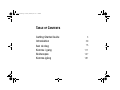 1
1
-
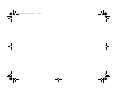 2
2
-
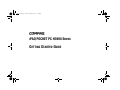 3
3
-
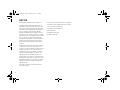 4
4
-
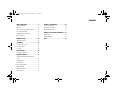 5
5
-
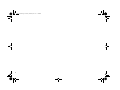 6
6
-
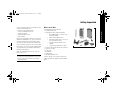 7
7
-
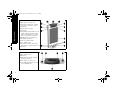 8
8
-
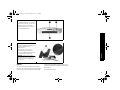 9
9
-
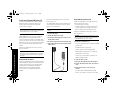 10
10
-
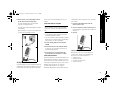 11
11
-
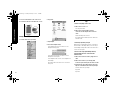 12
12
-
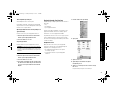 13
13
-
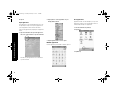 14
14
-
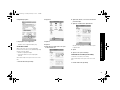 15
15
-
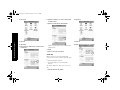 16
16
-
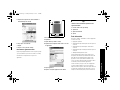 17
17
-
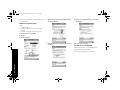 18
18
-
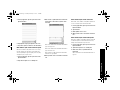 19
19
-
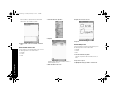 20
20
-
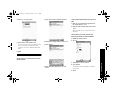 21
21
-
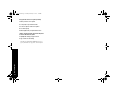 22
22
-
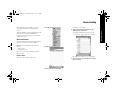 23
23
-
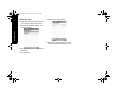 24
24
-
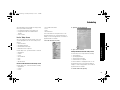 25
25
-
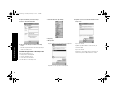 26
26
-
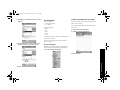 27
27
-
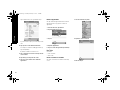 28
28
-
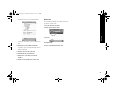 29
29
-
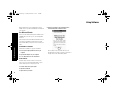 30
30
-
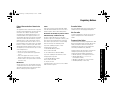 31
31
-
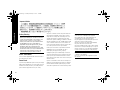 32
32
-
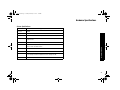 33
33
-
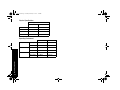 34
34
-
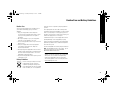 35
35
-
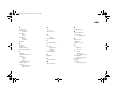 36
36
-
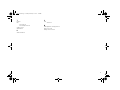 37
37
-
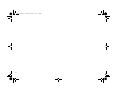 38
38
-
 39
39
-
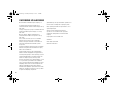 40
40
-
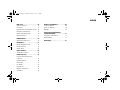 41
41
-
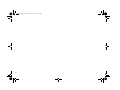 42
42
-
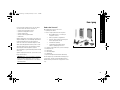 43
43
-
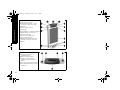 44
44
-
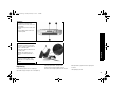 45
45
-
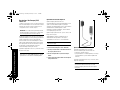 46
46
-
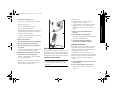 47
47
-
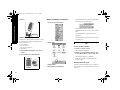 48
48
-
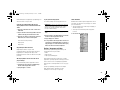 49
49
-
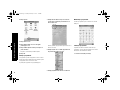 50
50
-
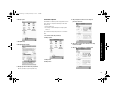 51
51
-
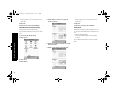 52
52
-
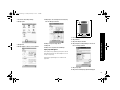 53
53
-
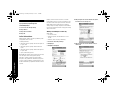 54
54
-
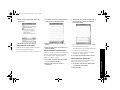 55
55
-
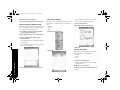 56
56
-
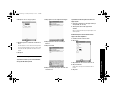 57
57
-
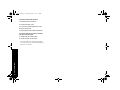 58
58
-
 59
59
-
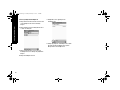 60
60
-
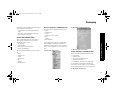 61
61
-
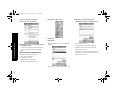 62
62
-
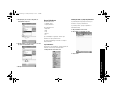 63
63
-
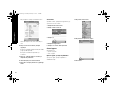 64
64
-
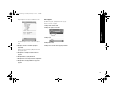 65
65
-
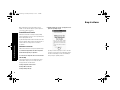 66
66
-
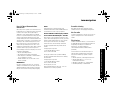 67
67
-
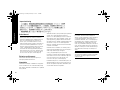 68
68
-
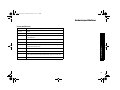 69
69
-
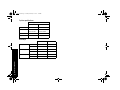 70
70
-
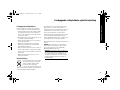 71
71
-
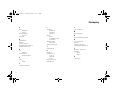 72
72
-
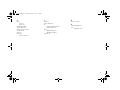 73
73
-
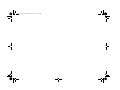 74
74
-
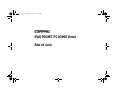 75
75
-
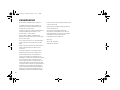 76
76
-
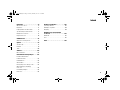 77
77
-
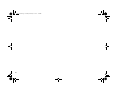 78
78
-
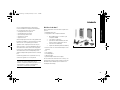 79
79
-
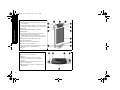 80
80
-
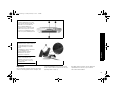 81
81
-
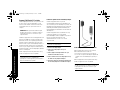 82
82
-
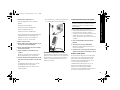 83
83
-
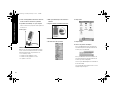 84
84
-
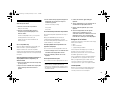 85
85
-
 86
86
-
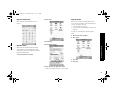 87
87
-
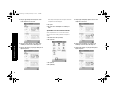 88
88
-
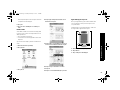 89
89
-
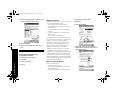 90
90
-
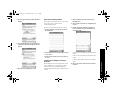 91
91
-
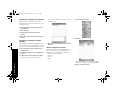 92
92
-
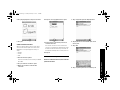 93
93
-
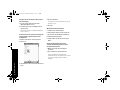 94
94
-
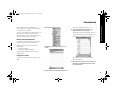 95
95
-
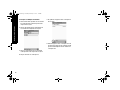 96
96
-
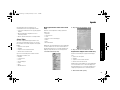 97
97
-
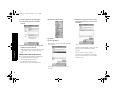 98
98
-
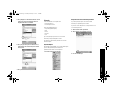 99
99
-
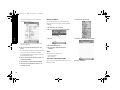 100
100
-
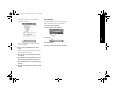 101
101
-
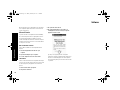 102
102
-
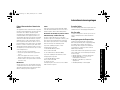 103
103
-
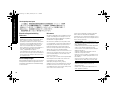 104
104
-
 105
105
-
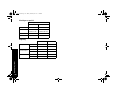 106
106
-
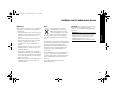 107
107
-
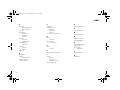 108
108
-
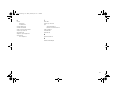 109
109
-
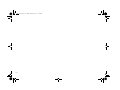 110
110
-
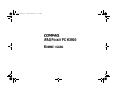 111
111
-
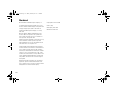 112
112
-
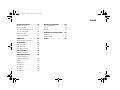 113
113
-
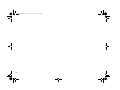 114
114
-
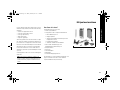 115
115
-
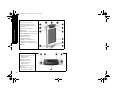 116
116
-
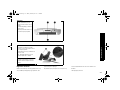 117
117
-
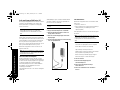 118
118
-
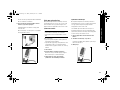 119
119
-
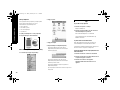 120
120
-
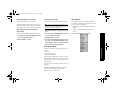 121
121
-
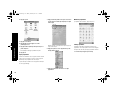 122
122
-
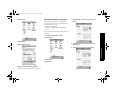 123
123
-
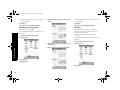 124
124
-
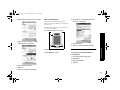 125
125
-
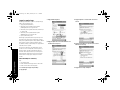 126
126
-
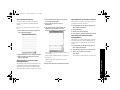 127
127
-
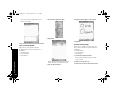 128
128
-
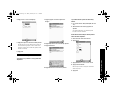 129
129
-
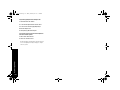 130
130
-
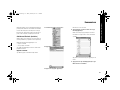 131
131
-
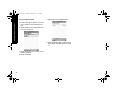 132
132
-
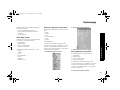 133
133
-
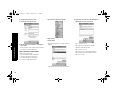 134
134
-
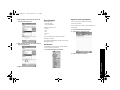 135
135
-
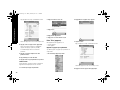 136
136
-
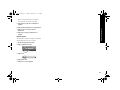 137
137
-
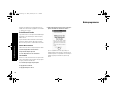 138
138
-
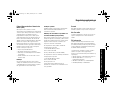 139
139
-
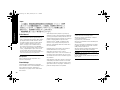 140
140
-
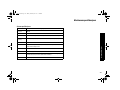 141
141
-
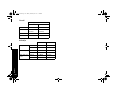 142
142
-
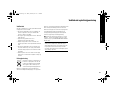 143
143
-
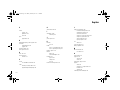 144
144
-
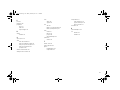 145
145
-
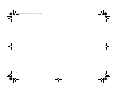 146
146
-
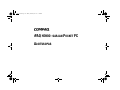 147
147
-
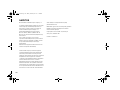 148
148
-
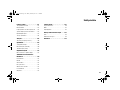 149
149
-
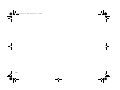 150
150
-
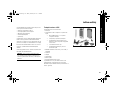 151
151
-
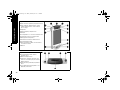 152
152
-
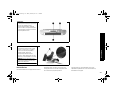 153
153
-
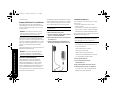 154
154
-
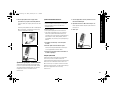 155
155
-
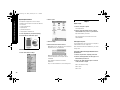 156
156
-
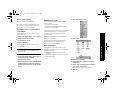 157
157
-
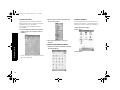 158
158
-
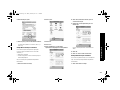 159
159
-
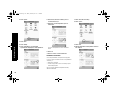 160
160
-
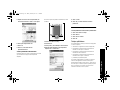 161
161
-
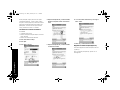 162
162
-
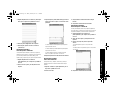 163
163
-
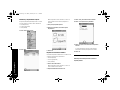 164
164
-
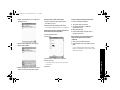 165
165
-
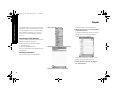 166
166
-
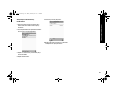 167
167
-
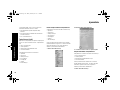 168
168
-
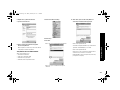 169
169
-
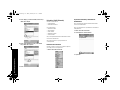 170
170
-
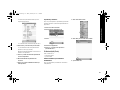 171
171
-
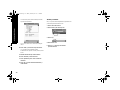 172
172
-
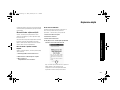 173
173
-
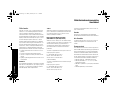 174
174
-
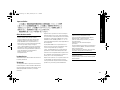 175
175
-
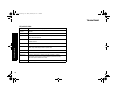 176
176
-
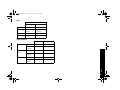 177
177
-
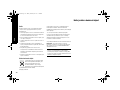 178
178
-
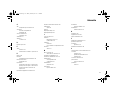 179
179
-
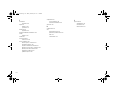 180
180
-
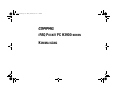 181
181
-
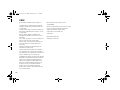 182
182
-
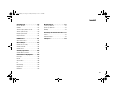 183
183
-
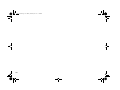 184
184
-
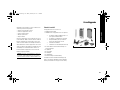 185
185
-
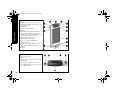 186
186
-
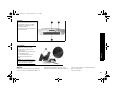 187
187
-
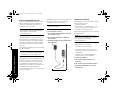 188
188
-
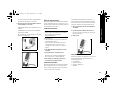 189
189
-
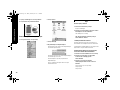 190
190
-
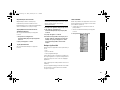 191
191
-
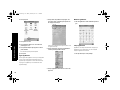 192
192
-
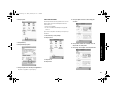 193
193
-
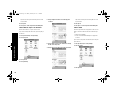 194
194
-
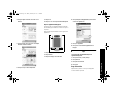 195
195
-
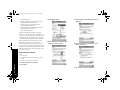 196
196
-
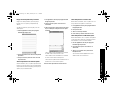 197
197
-
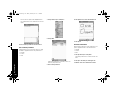 198
198
-
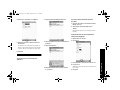 199
199
-
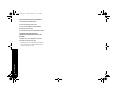 200
200
-
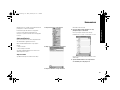 201
201
-
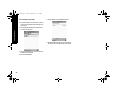 202
202
-
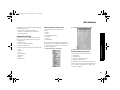 203
203
-
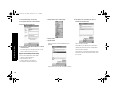 204
204
-
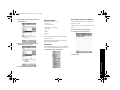 205
205
-
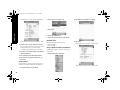 206
206
-
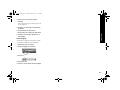 207
207
-
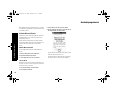 208
208
-
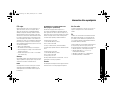 209
209
-
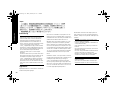 210
210
-
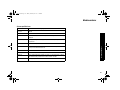 211
211
-
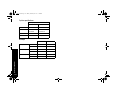 212
212
-
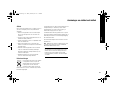 213
213
-
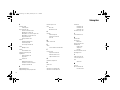 214
214
-
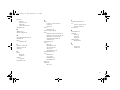 215
215
HP iPAQ H3900 Series Snelstartgids
- Categorie
- Barebones voor pc / werkstation
- Type
- Snelstartgids
- Deze handleiding is ook geschikt voor
in andere talen
Gerelateerde papieren
-
HP h5400 Snelstartgids
-
HP COMPAQ PRESARIO R3060EA de handleiding
-
HP Deskjet 995c Printer series Handleiding
-
HP CalcPad 200 Gebruikershandleiding
-
HP Compaq d220 Microtower Desktop PC Gebruikershandleiding
-
HP Deskjet 6980 Printer series Handleiding
-
HP Compaq d220 Microtower Desktop PC Gebruikershandleiding
-
HP Compaq d220 Microtower Desktop PC Referentie gids
-
HP Compaq d220 Microtower Desktop PC Snelstartgids
-
HP G1000br Desktop PC series Installatie gids